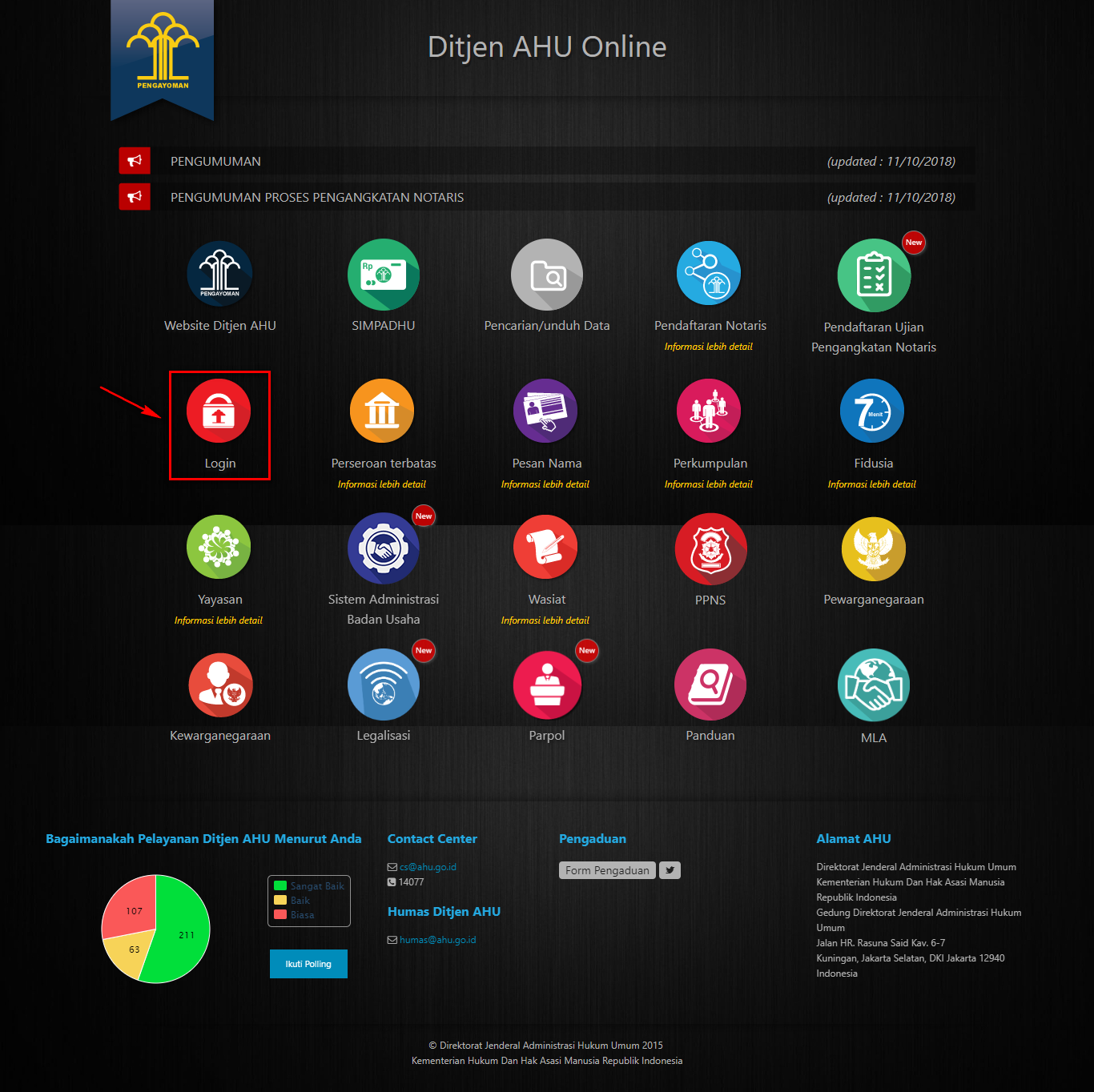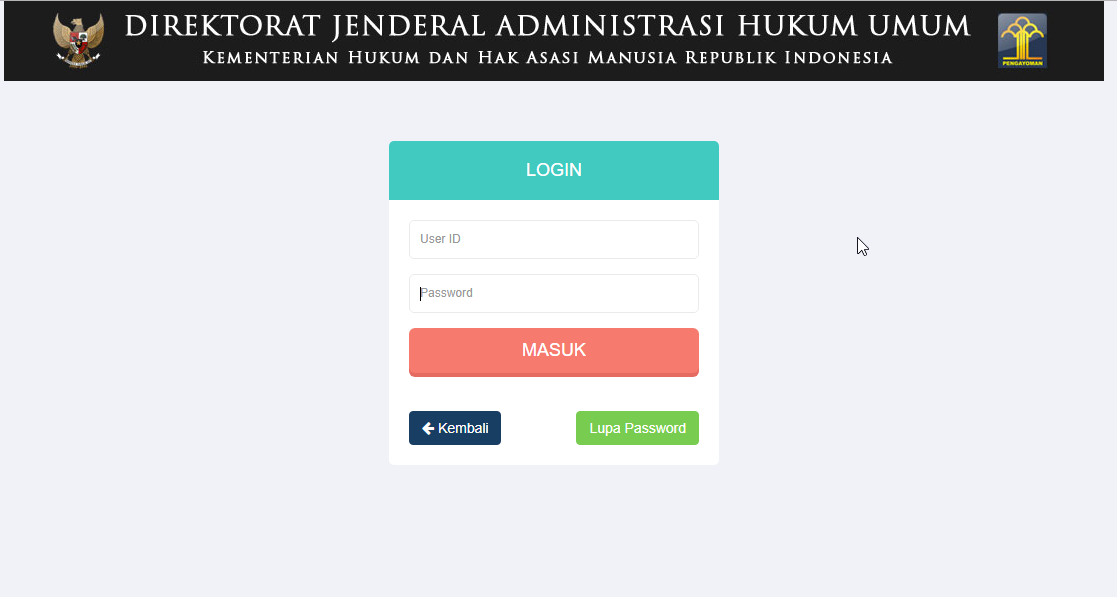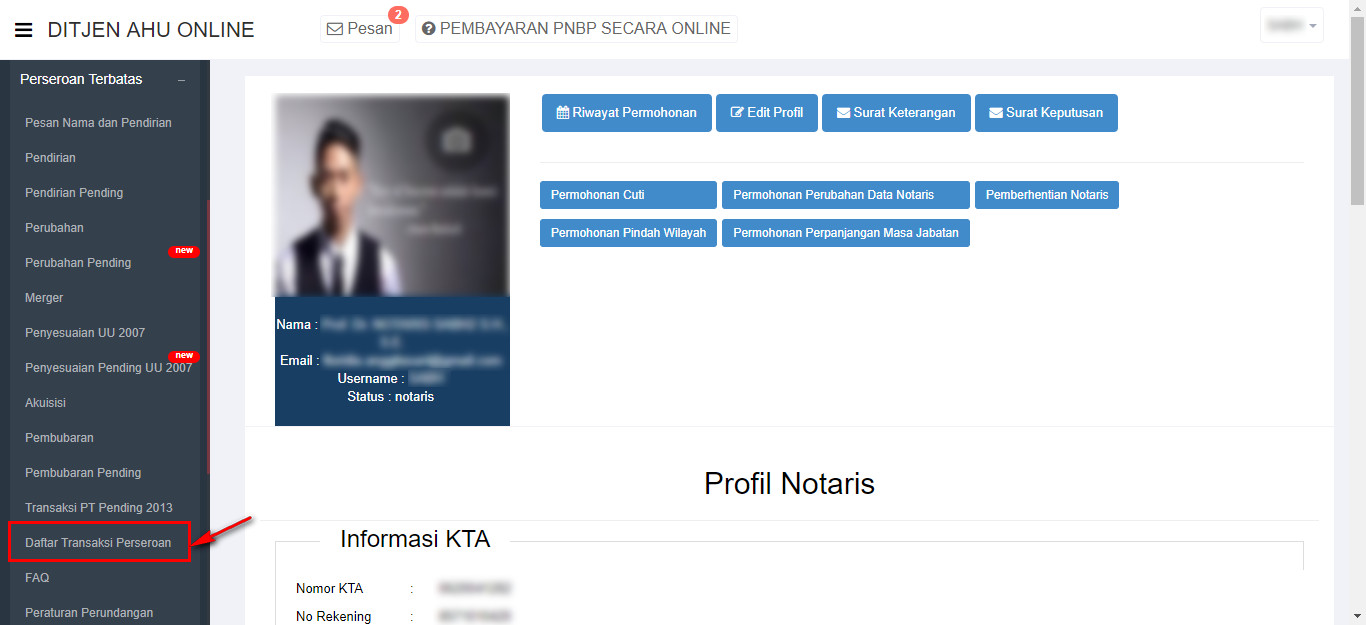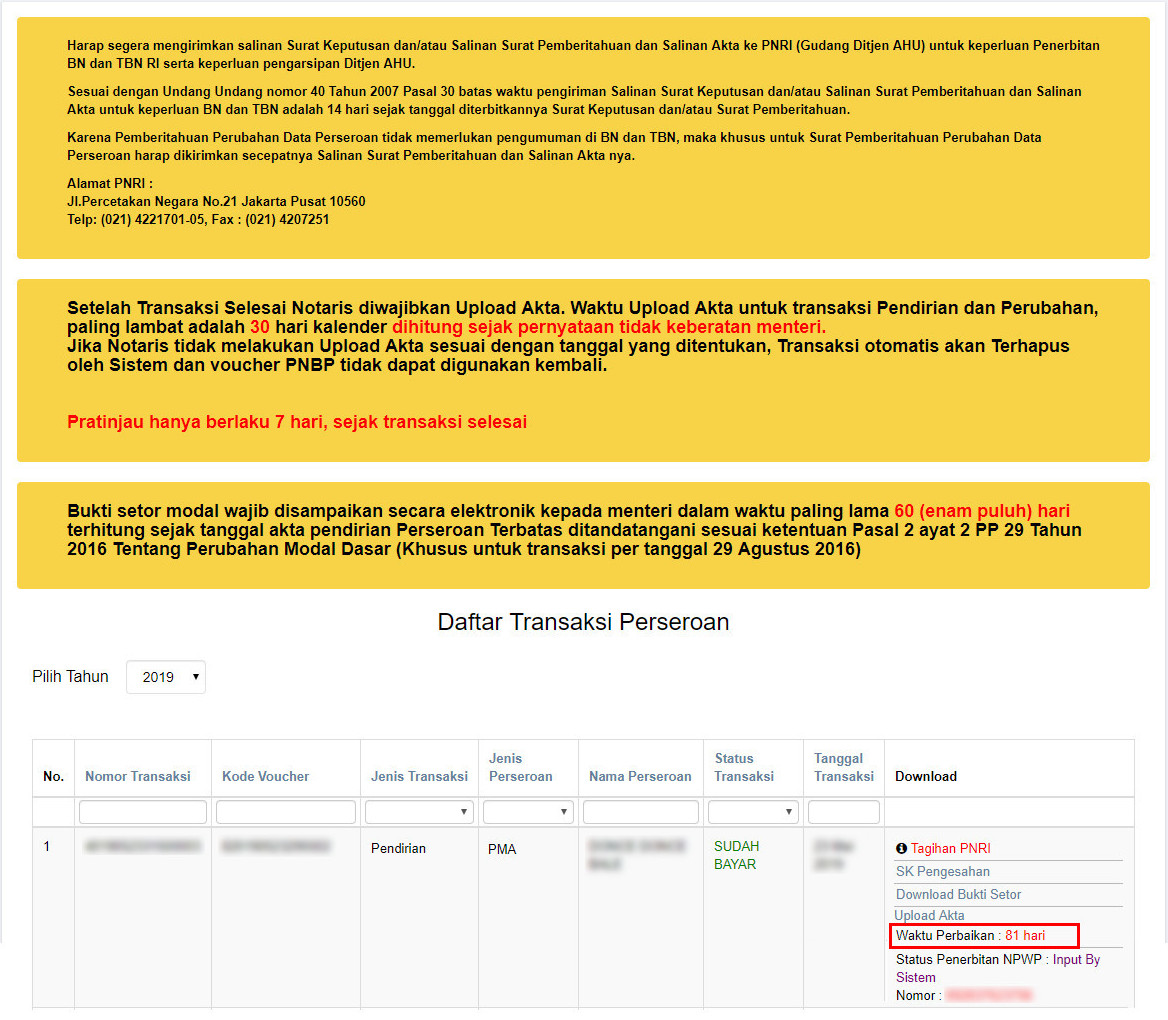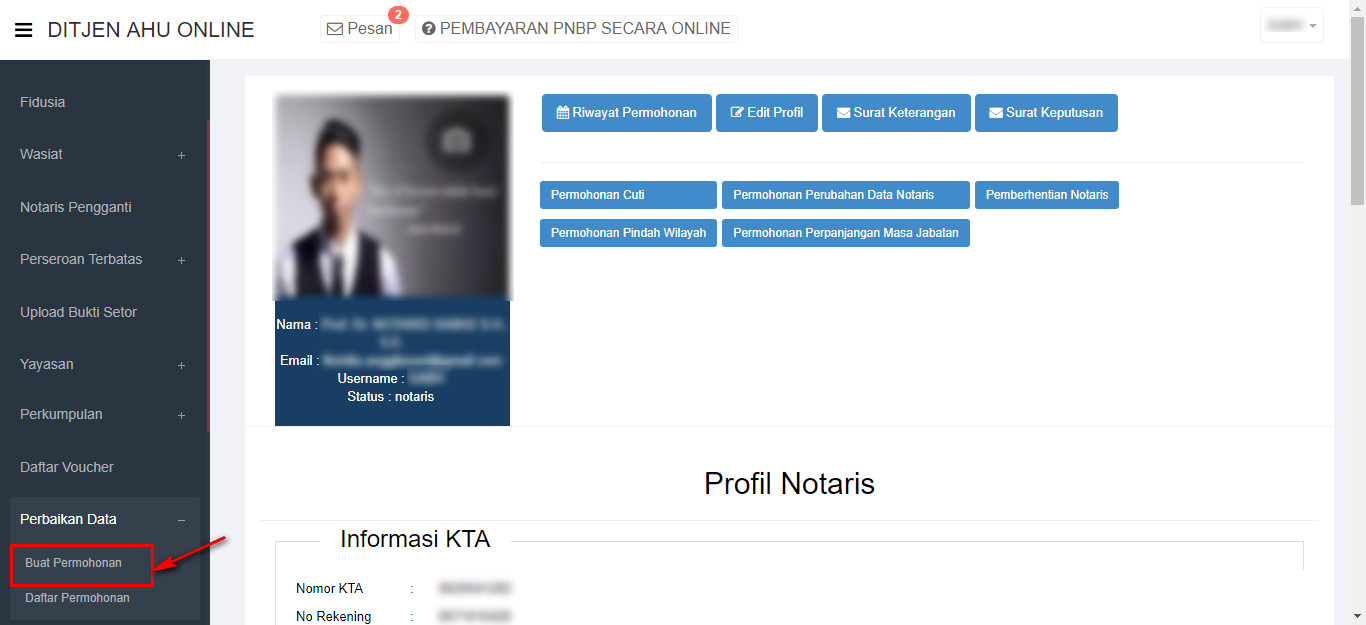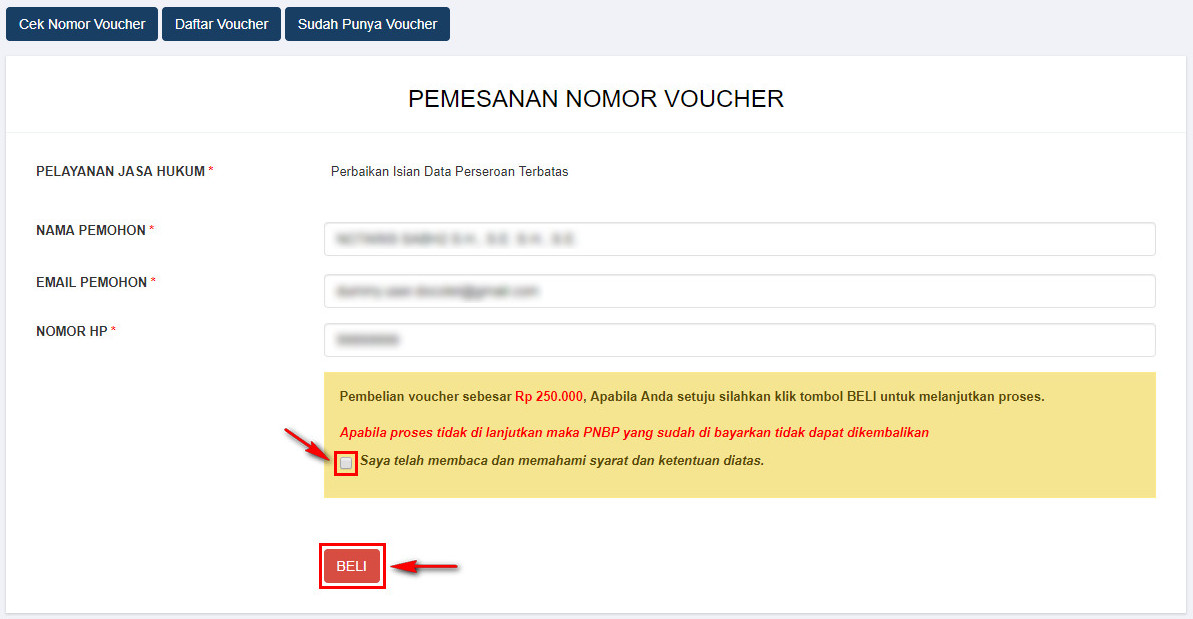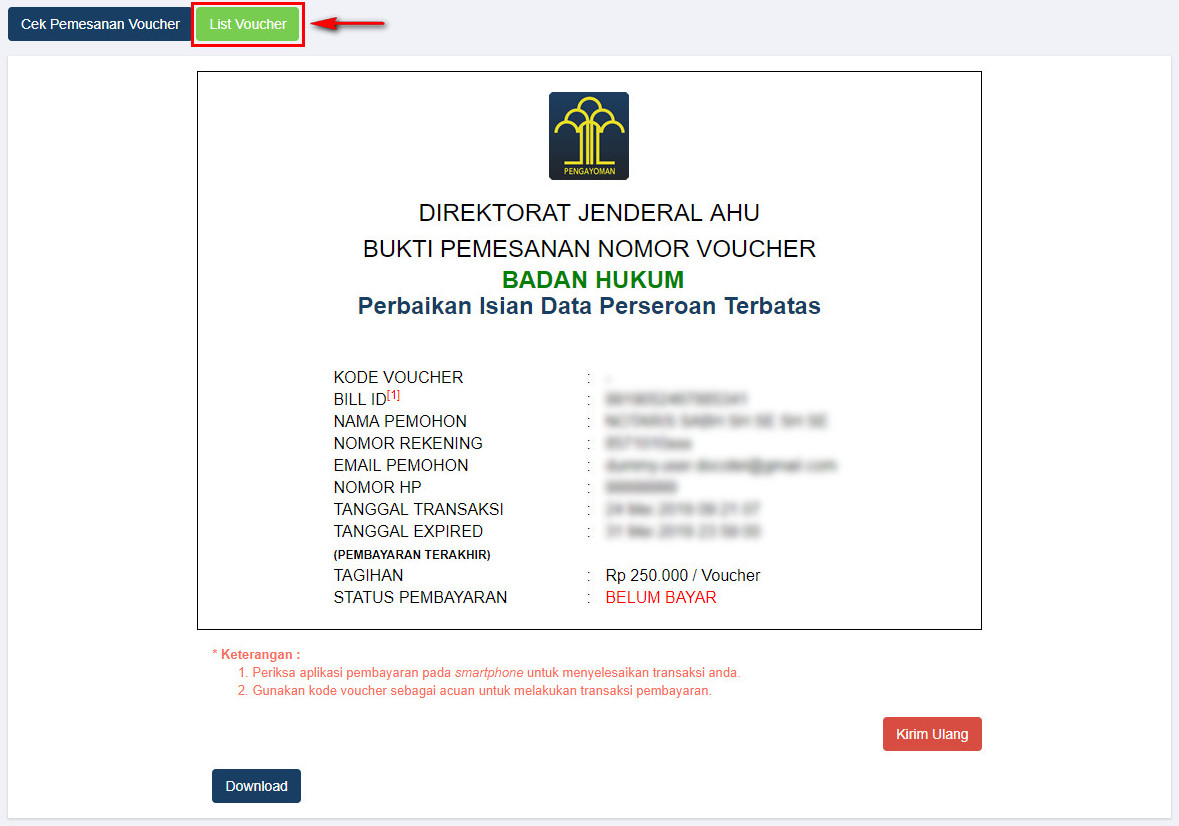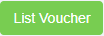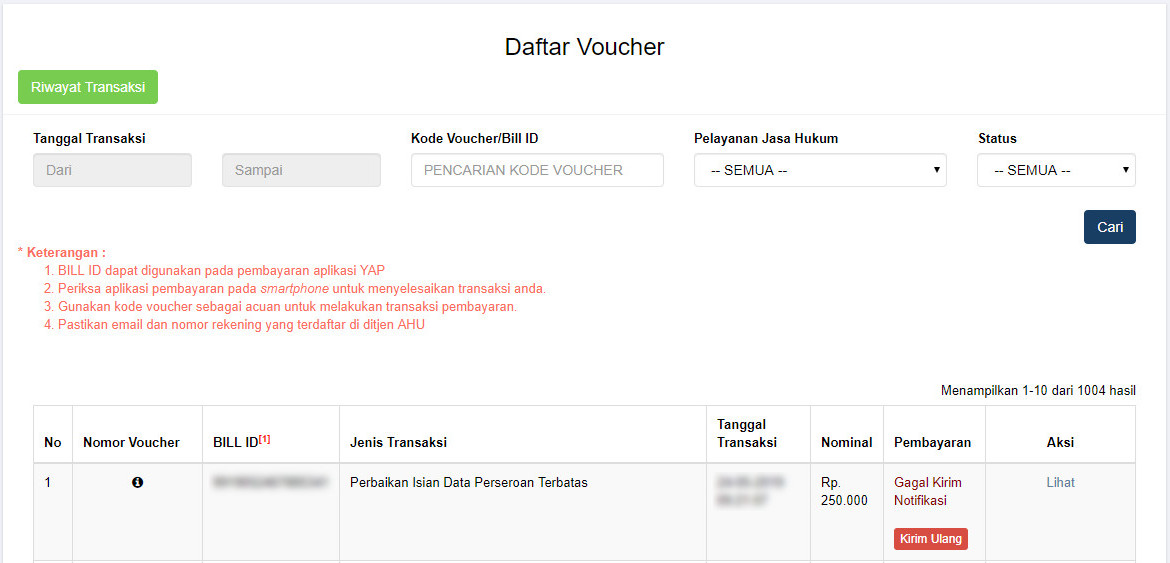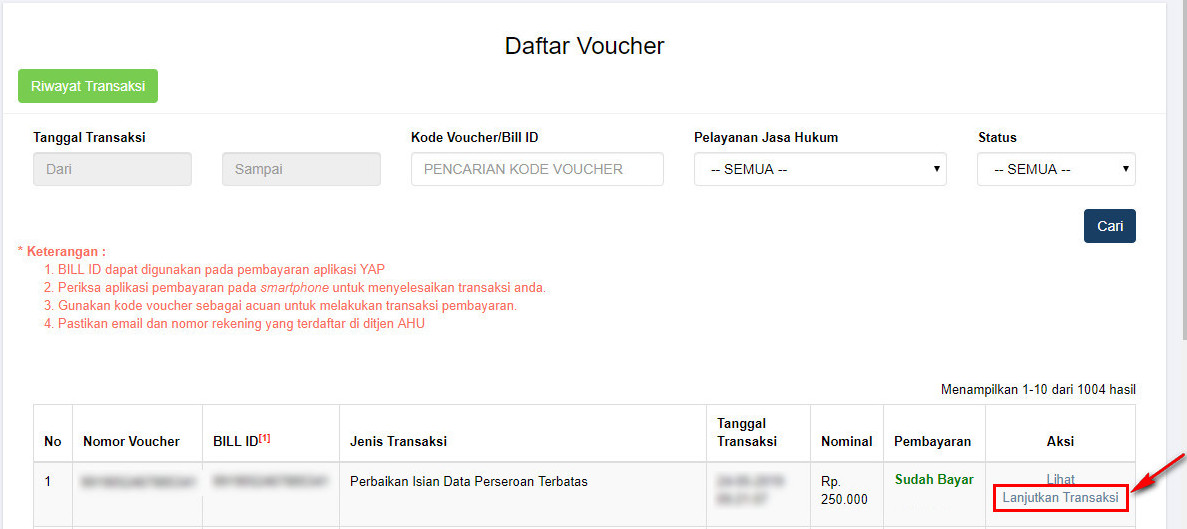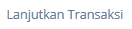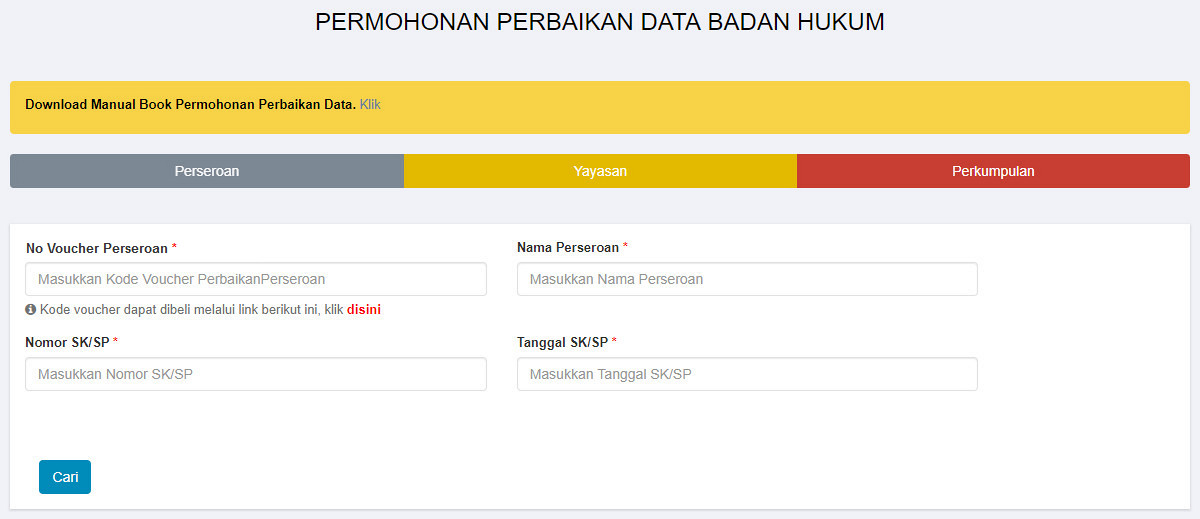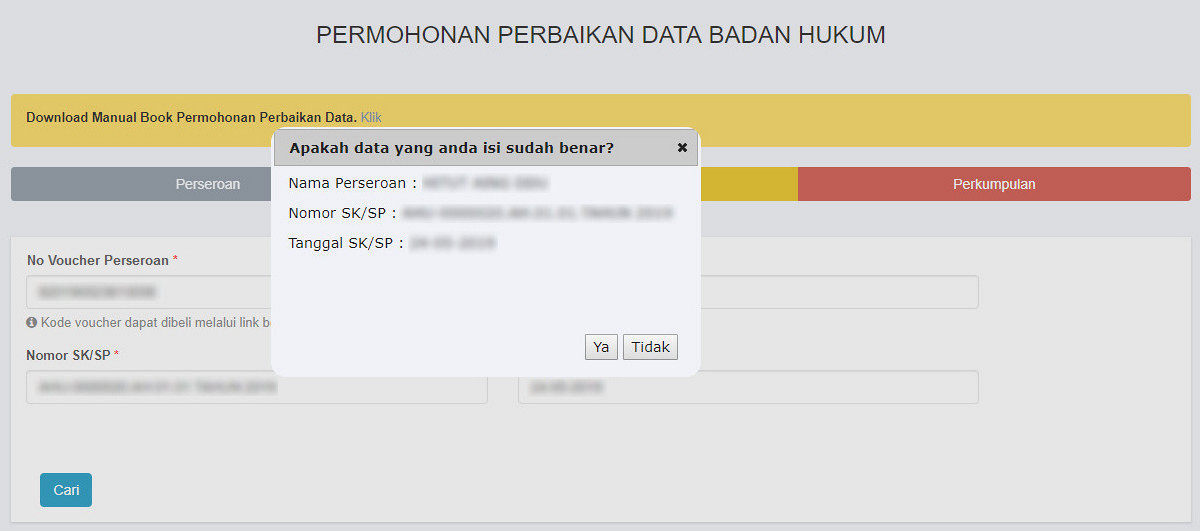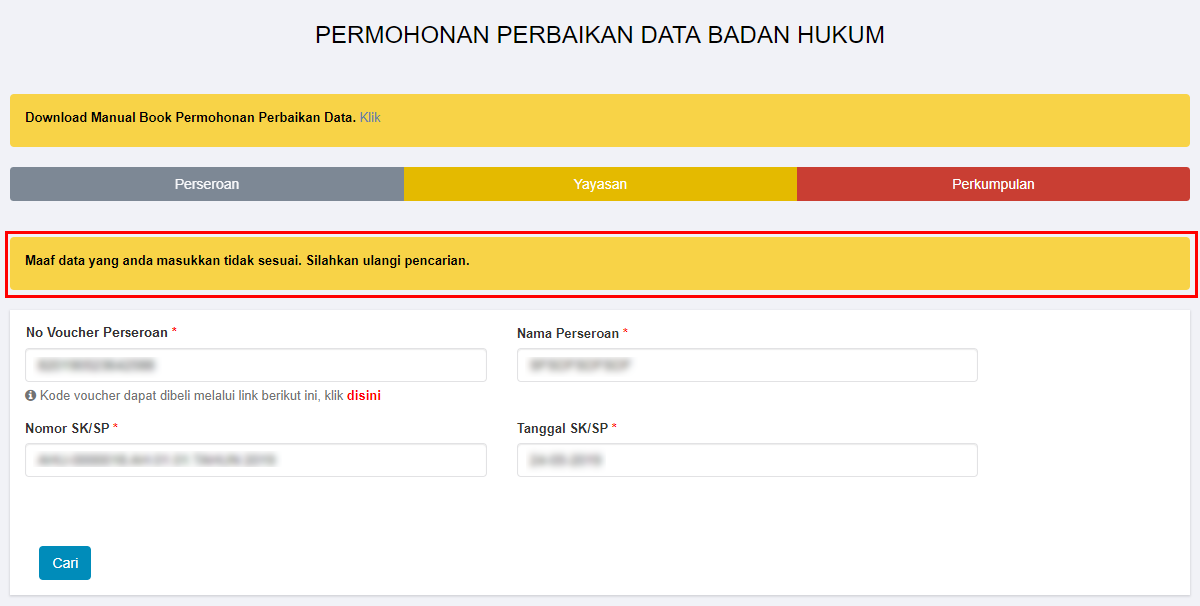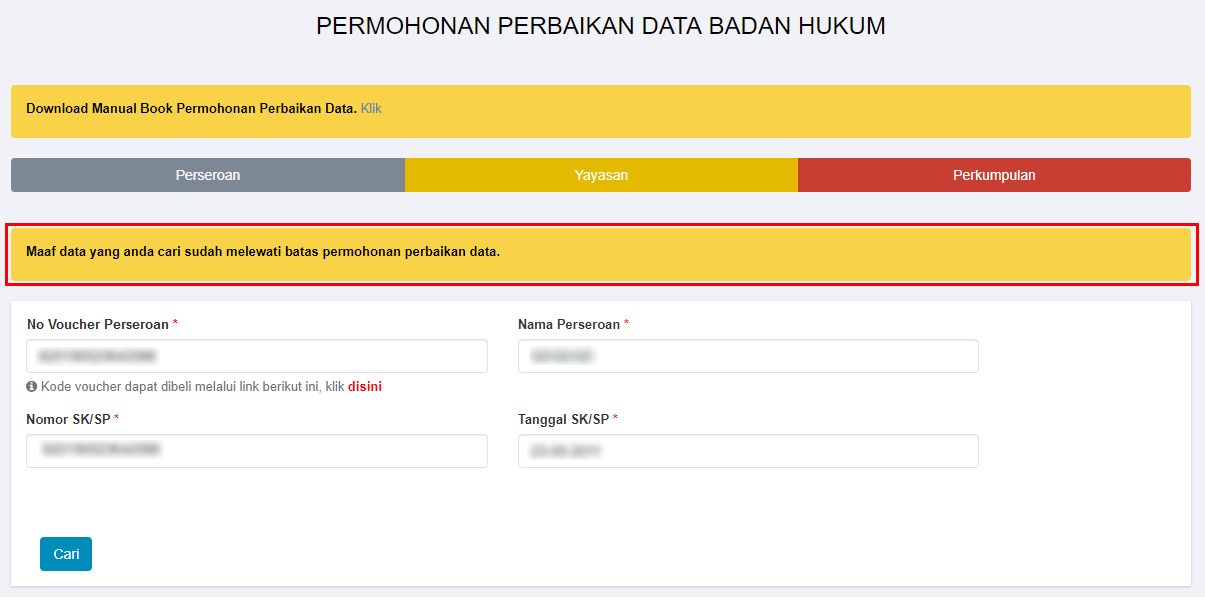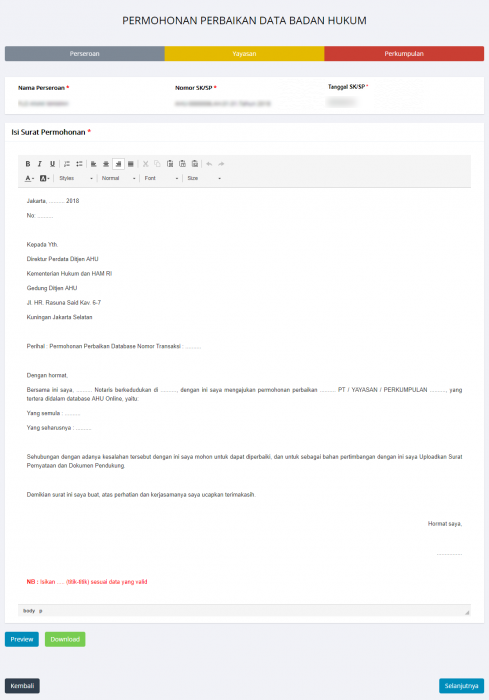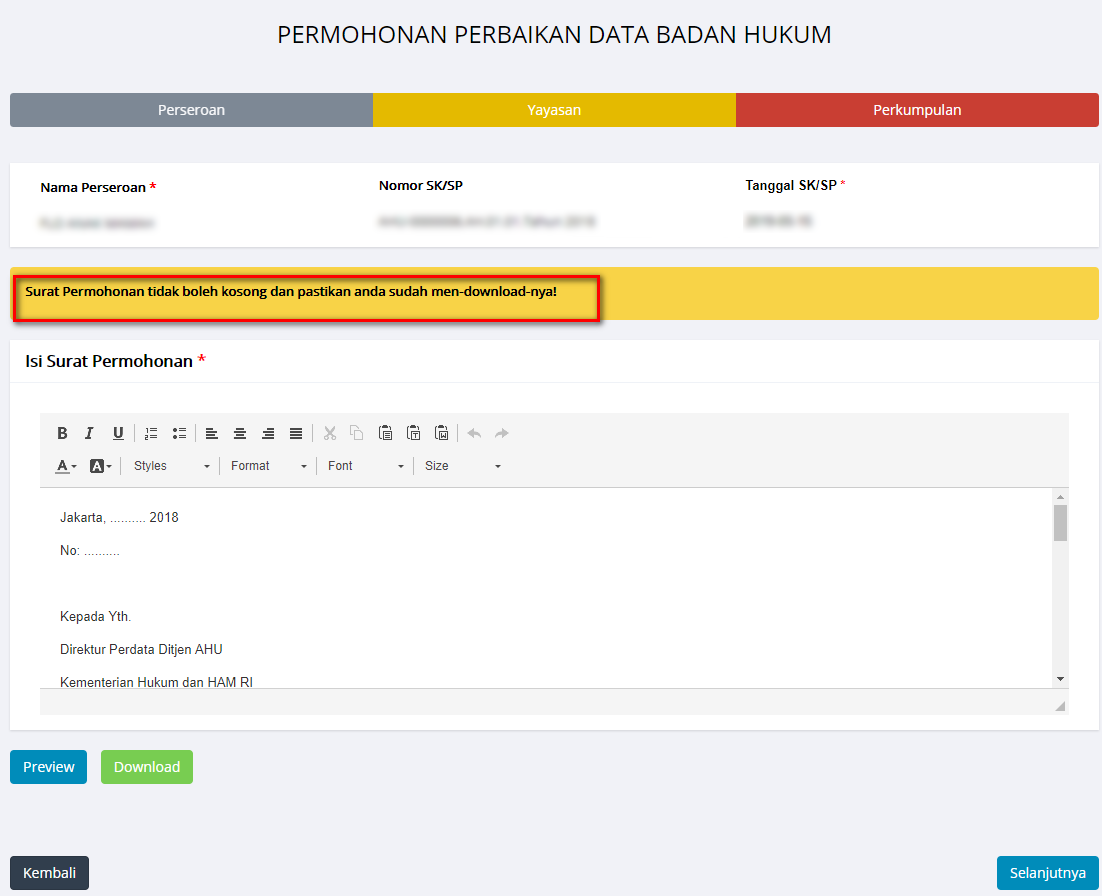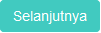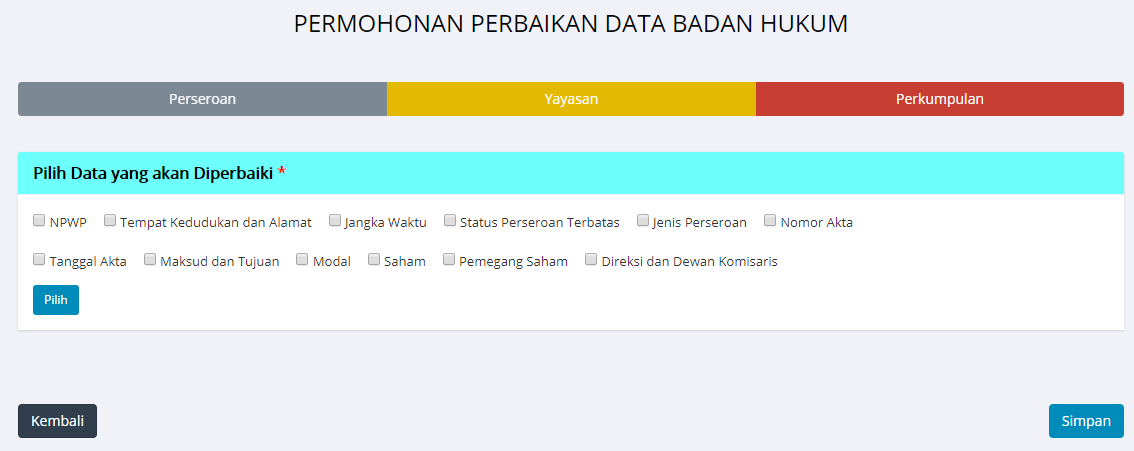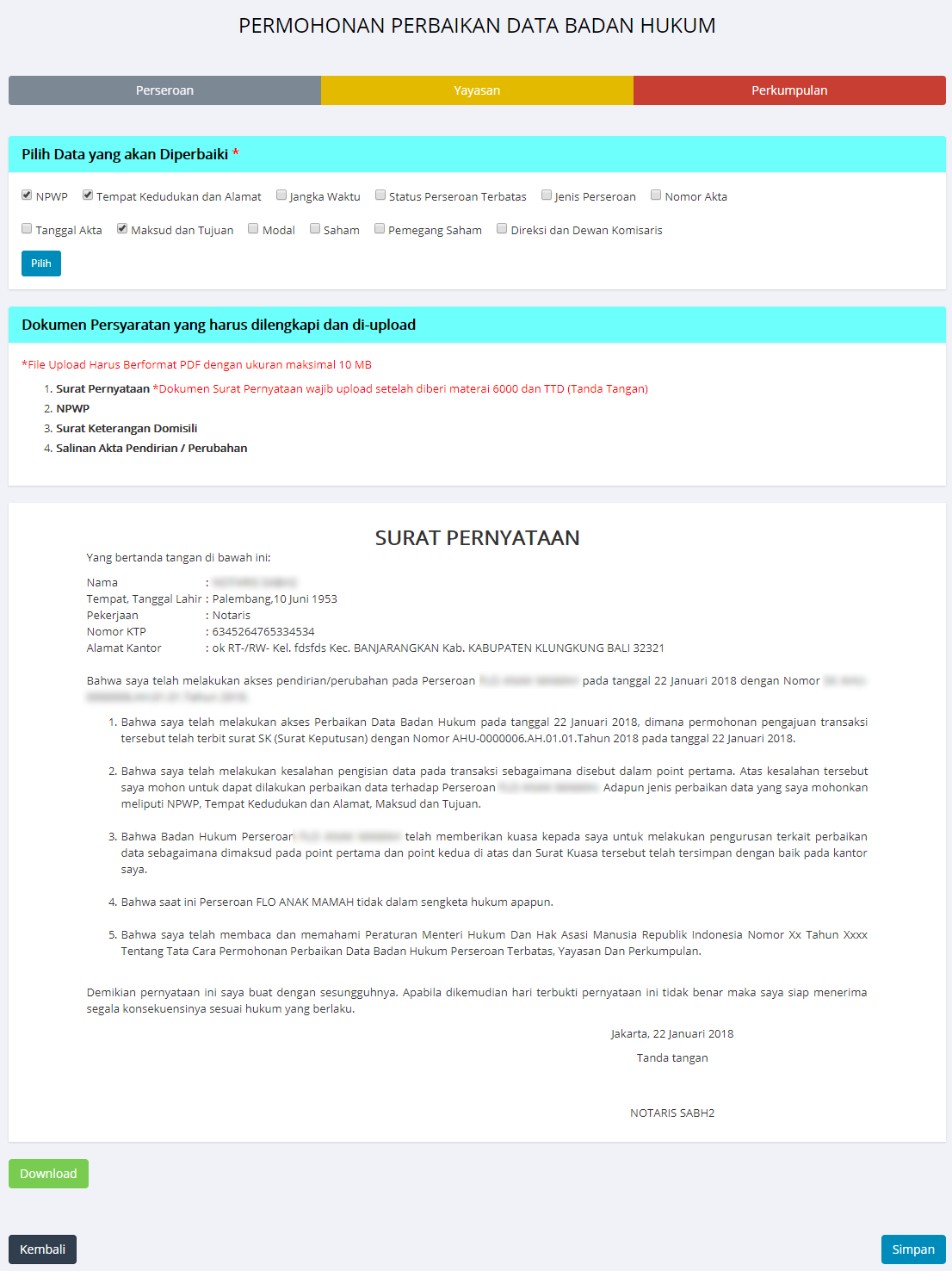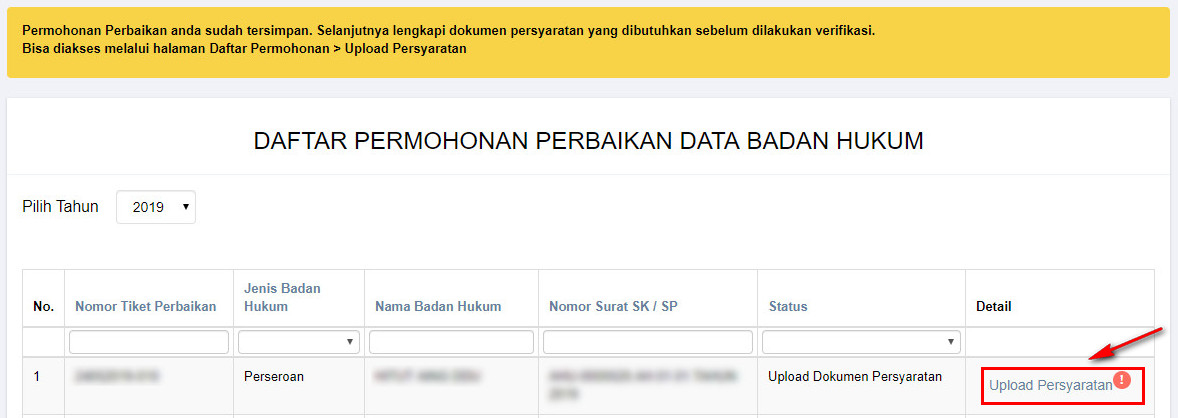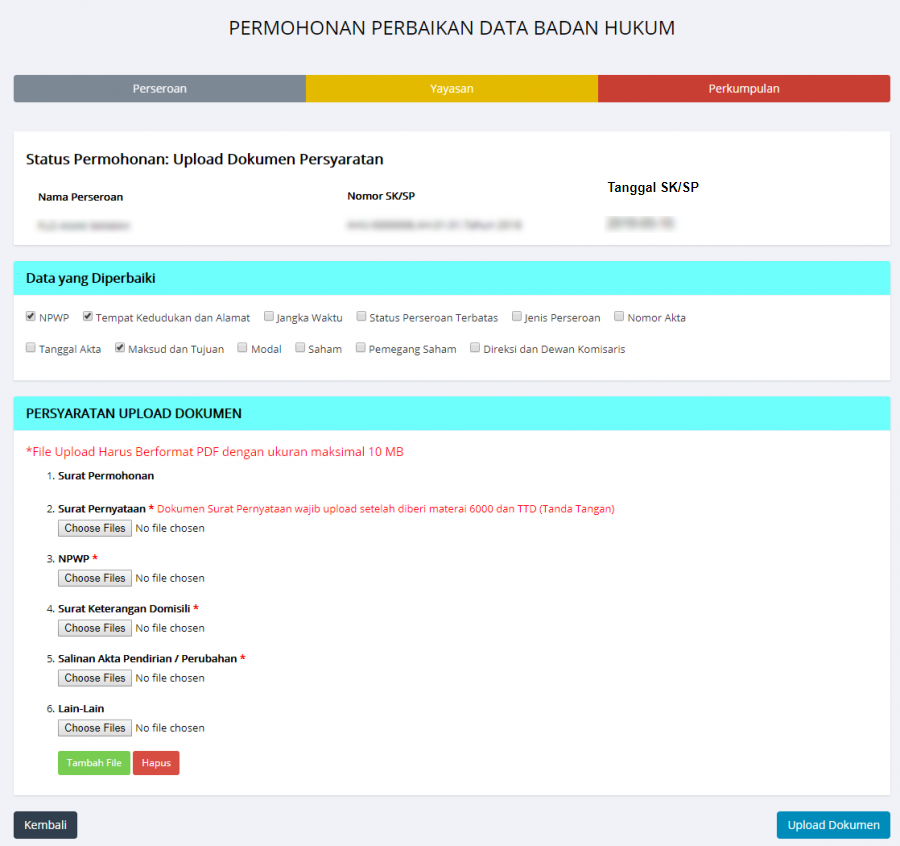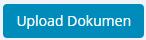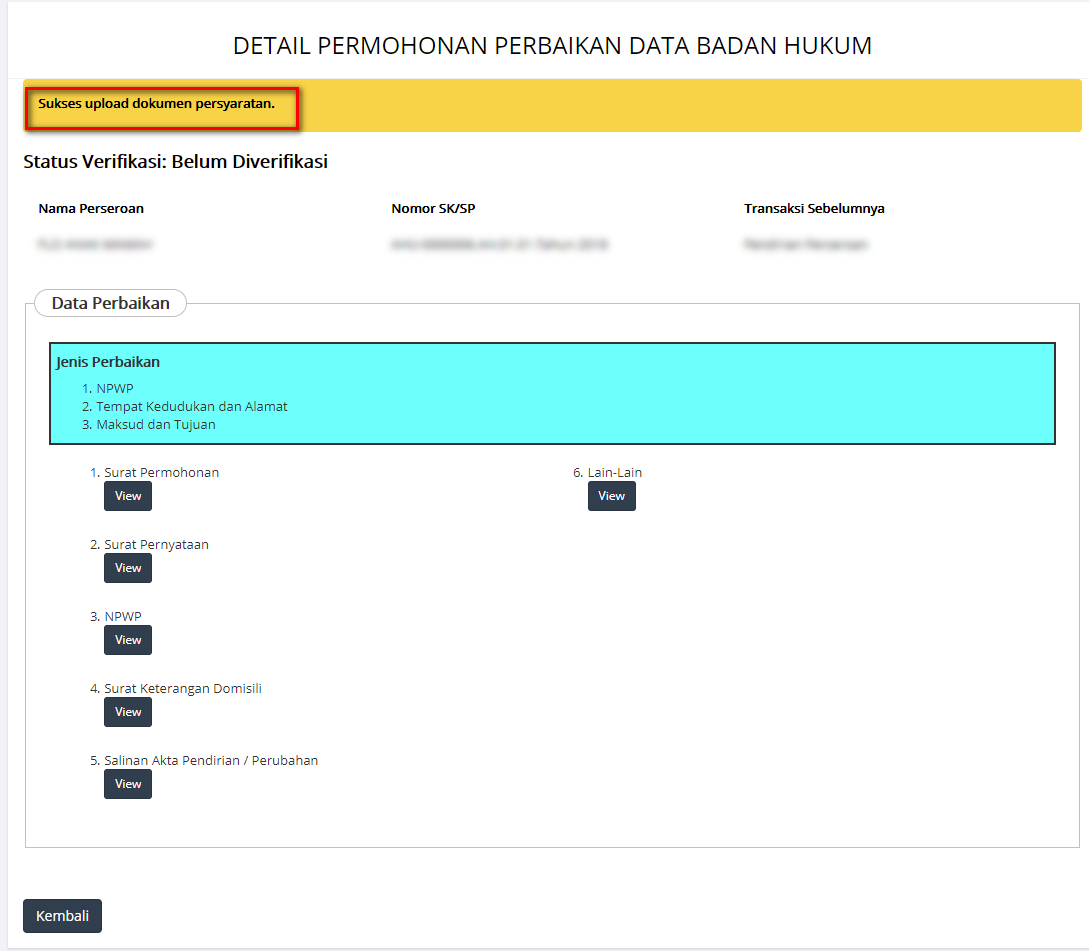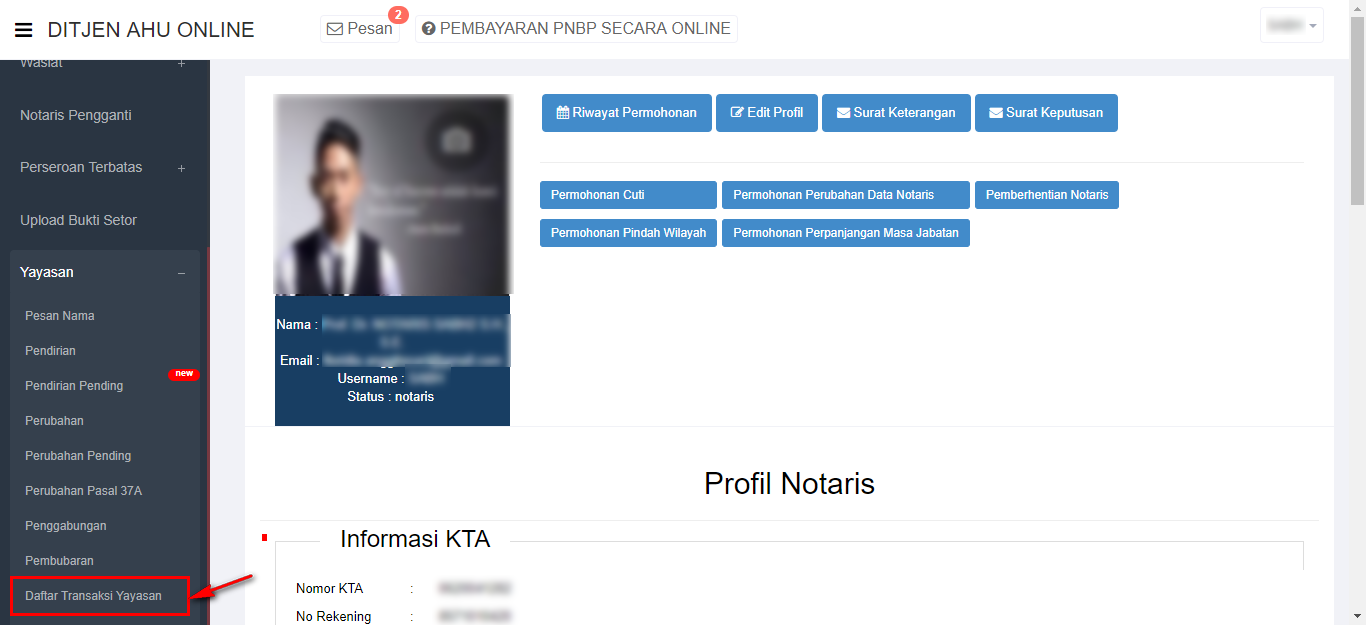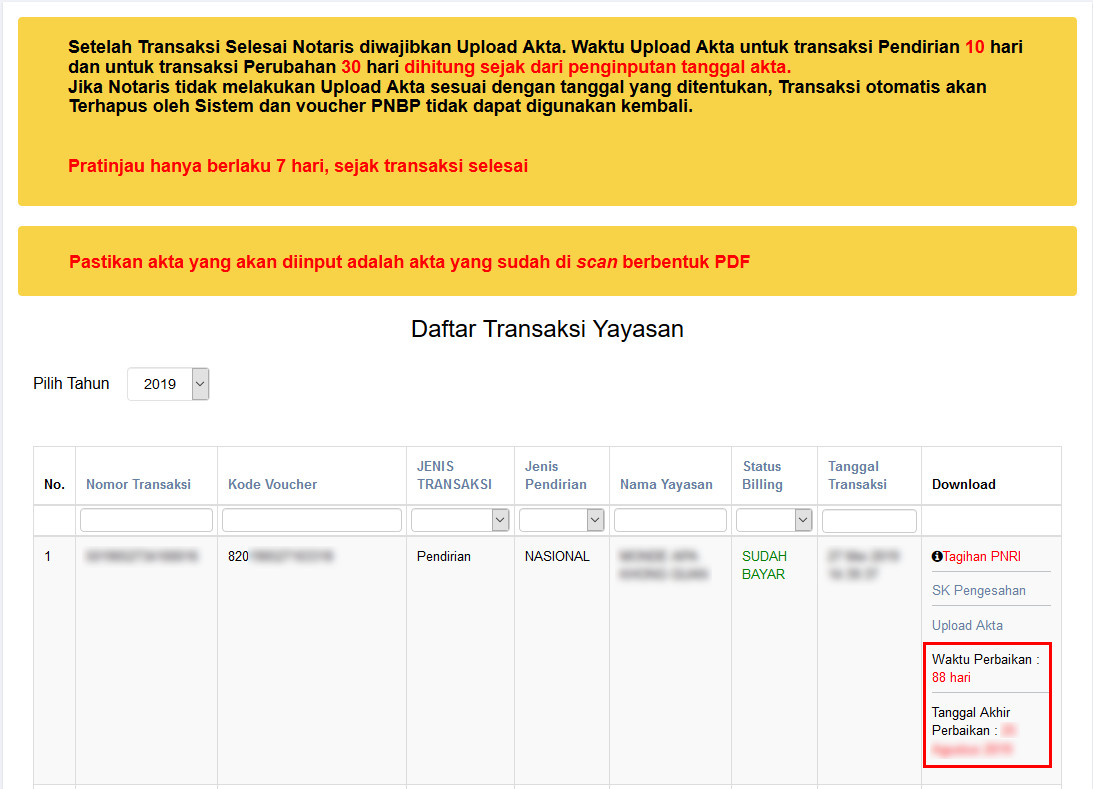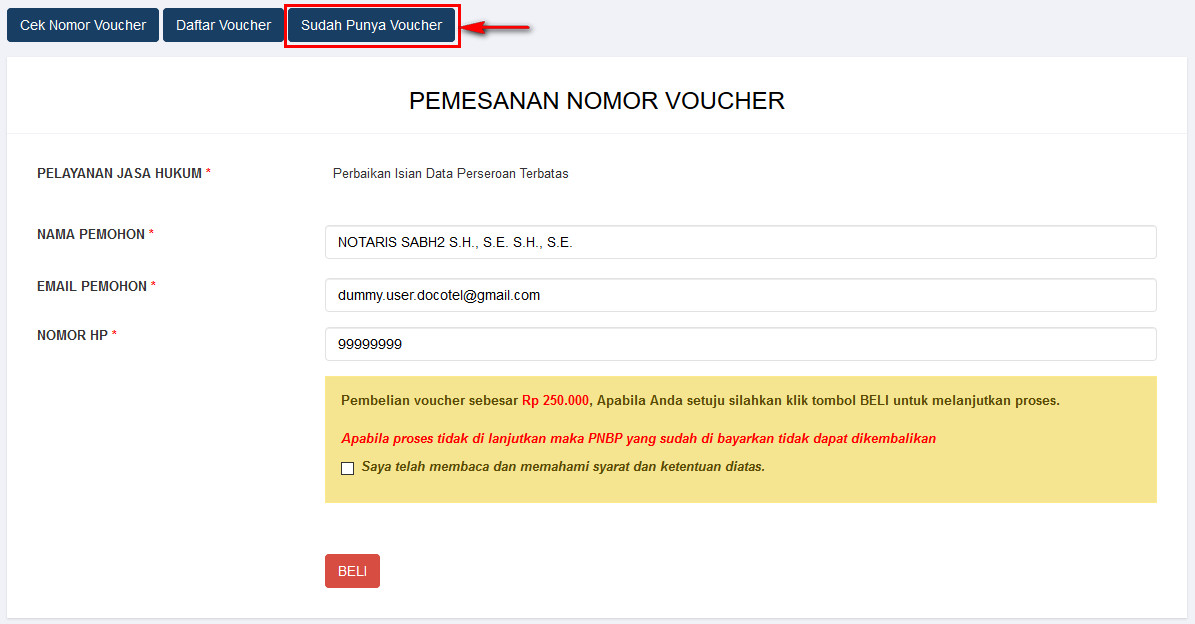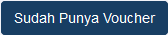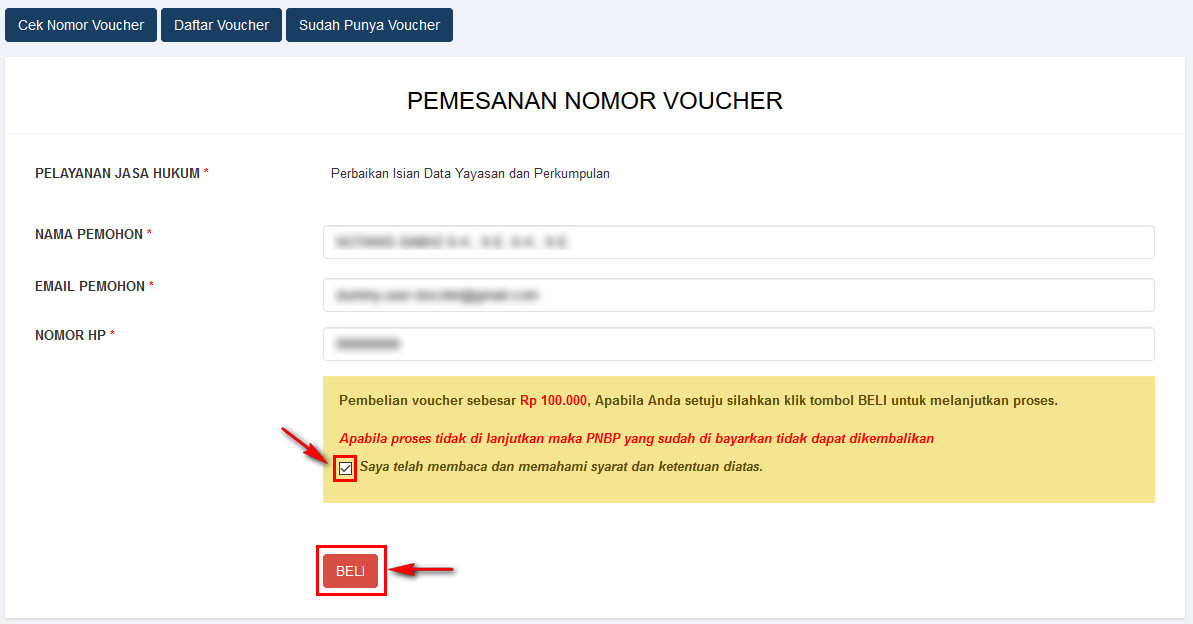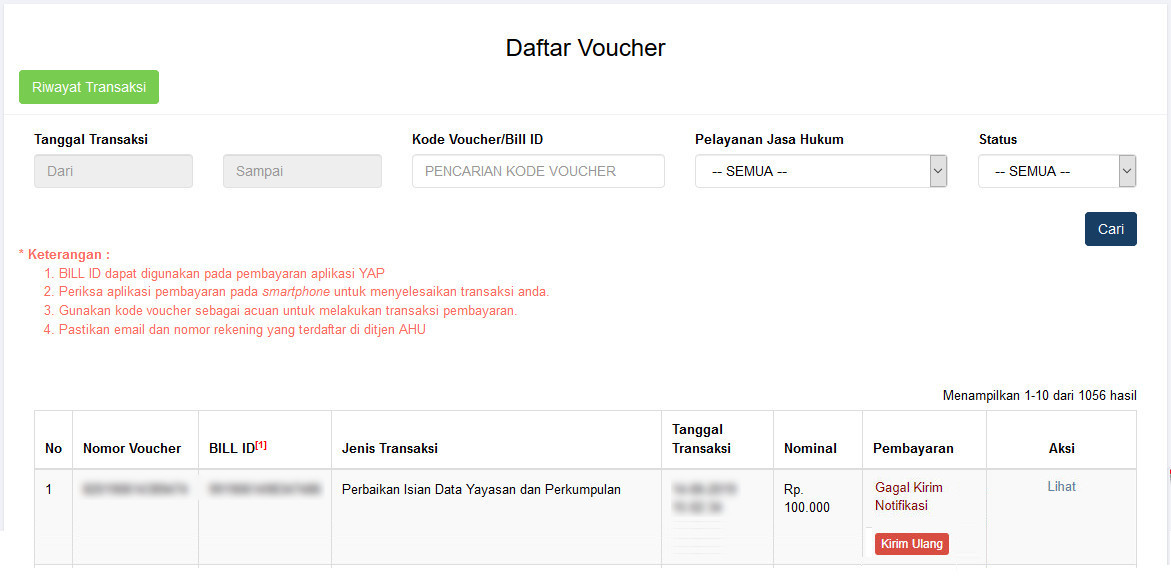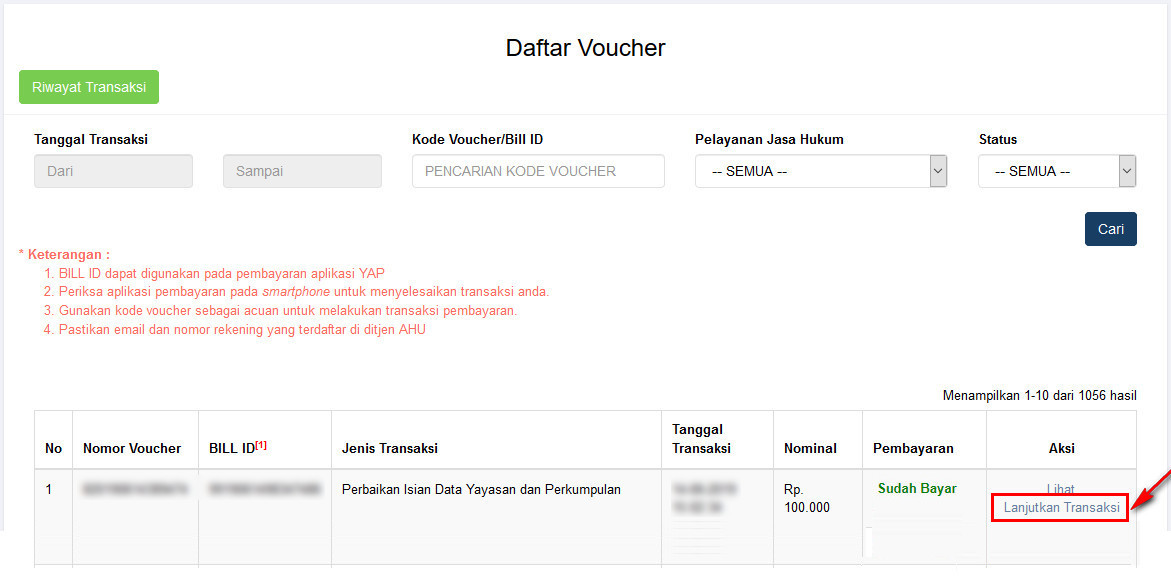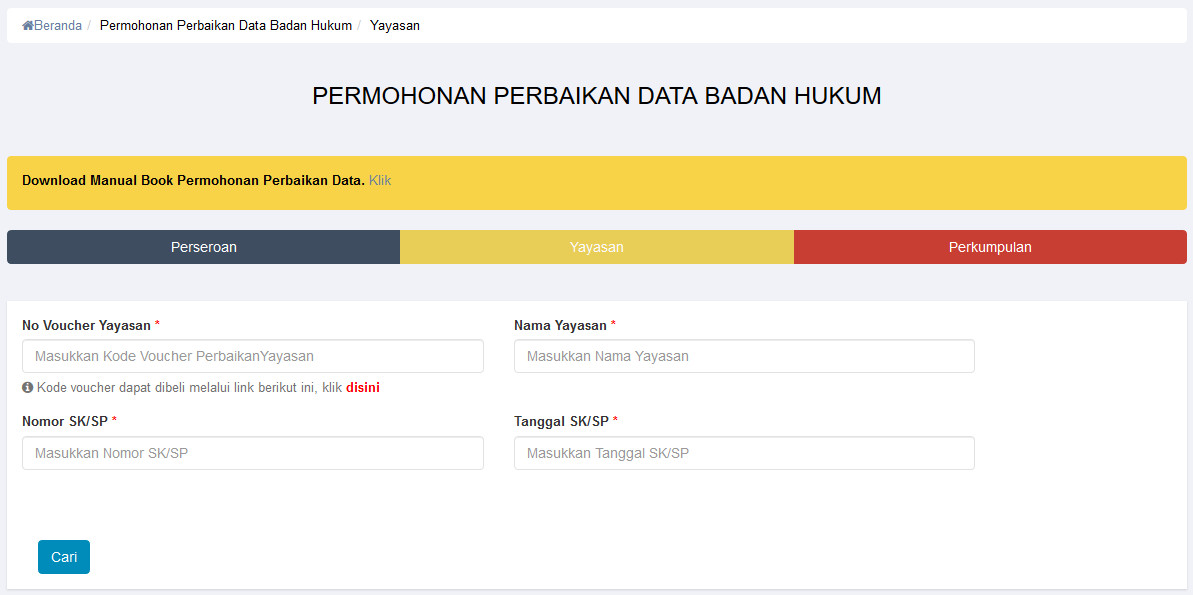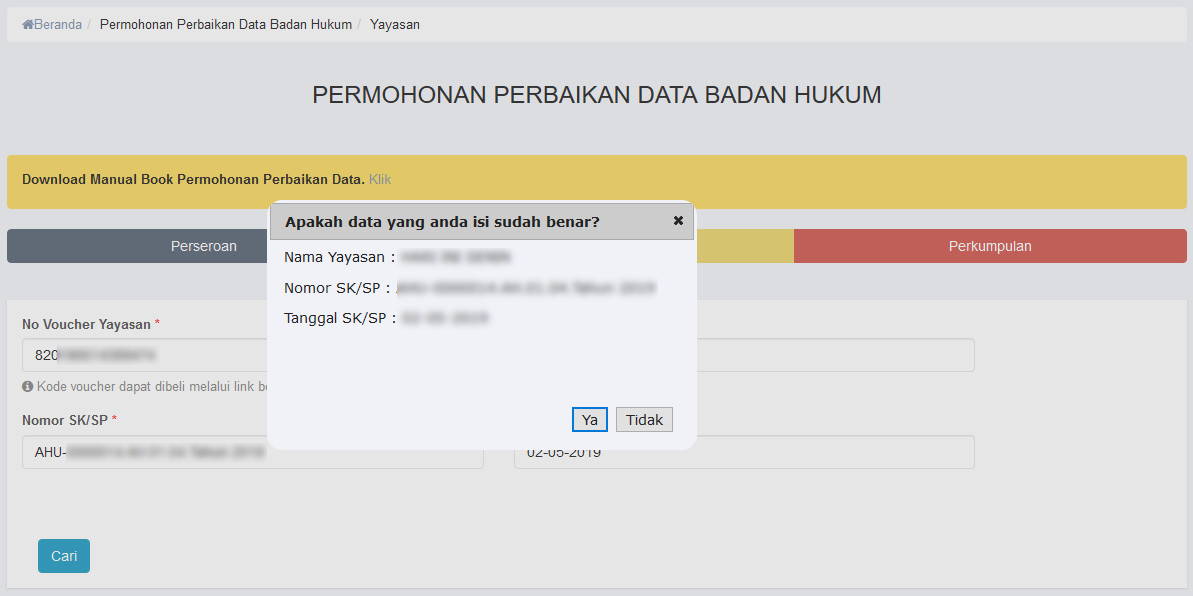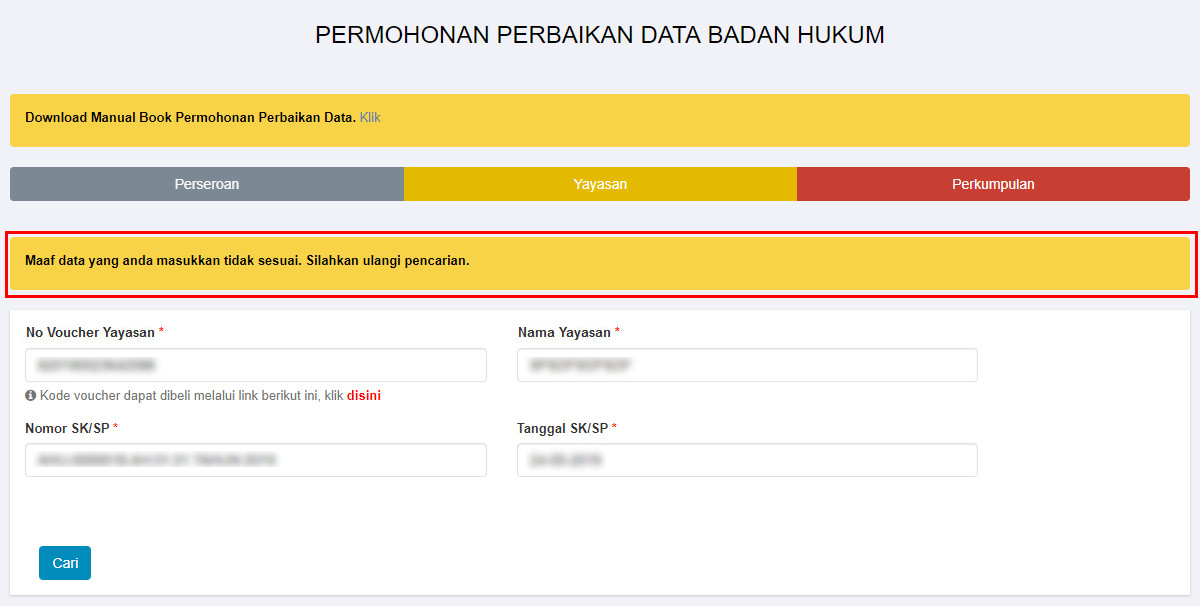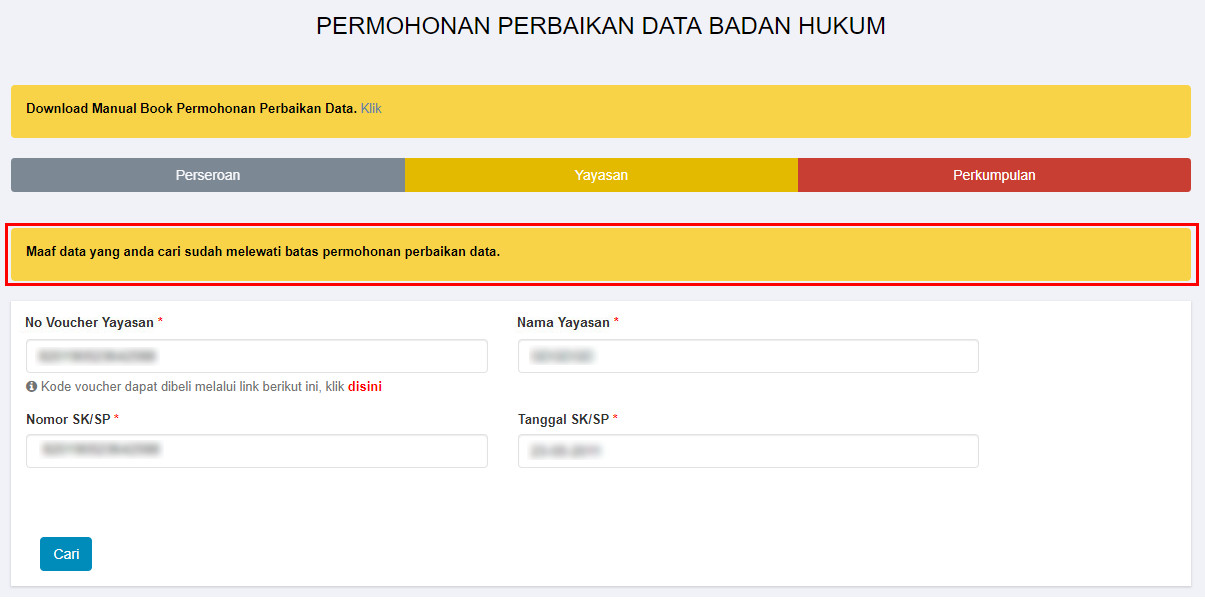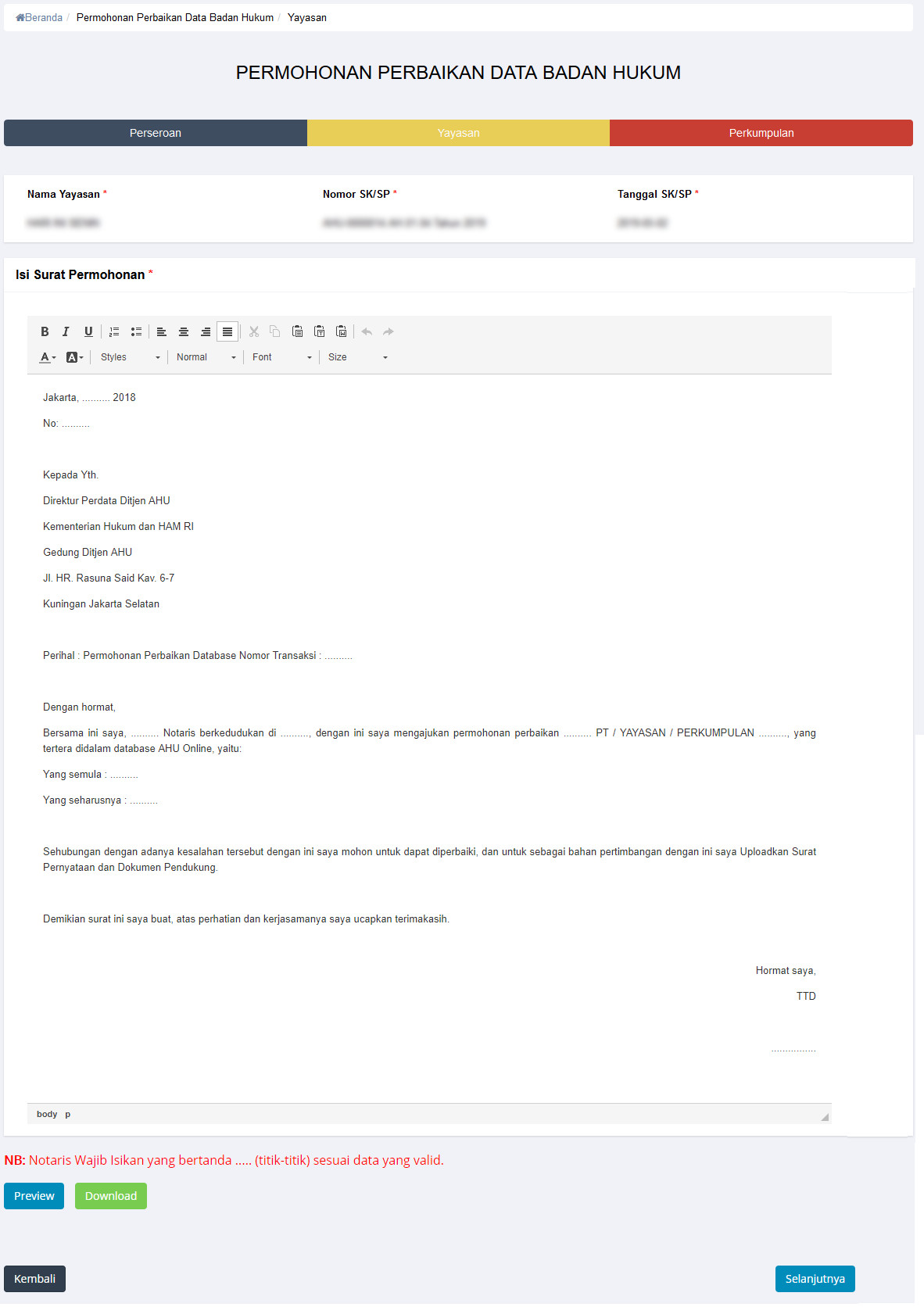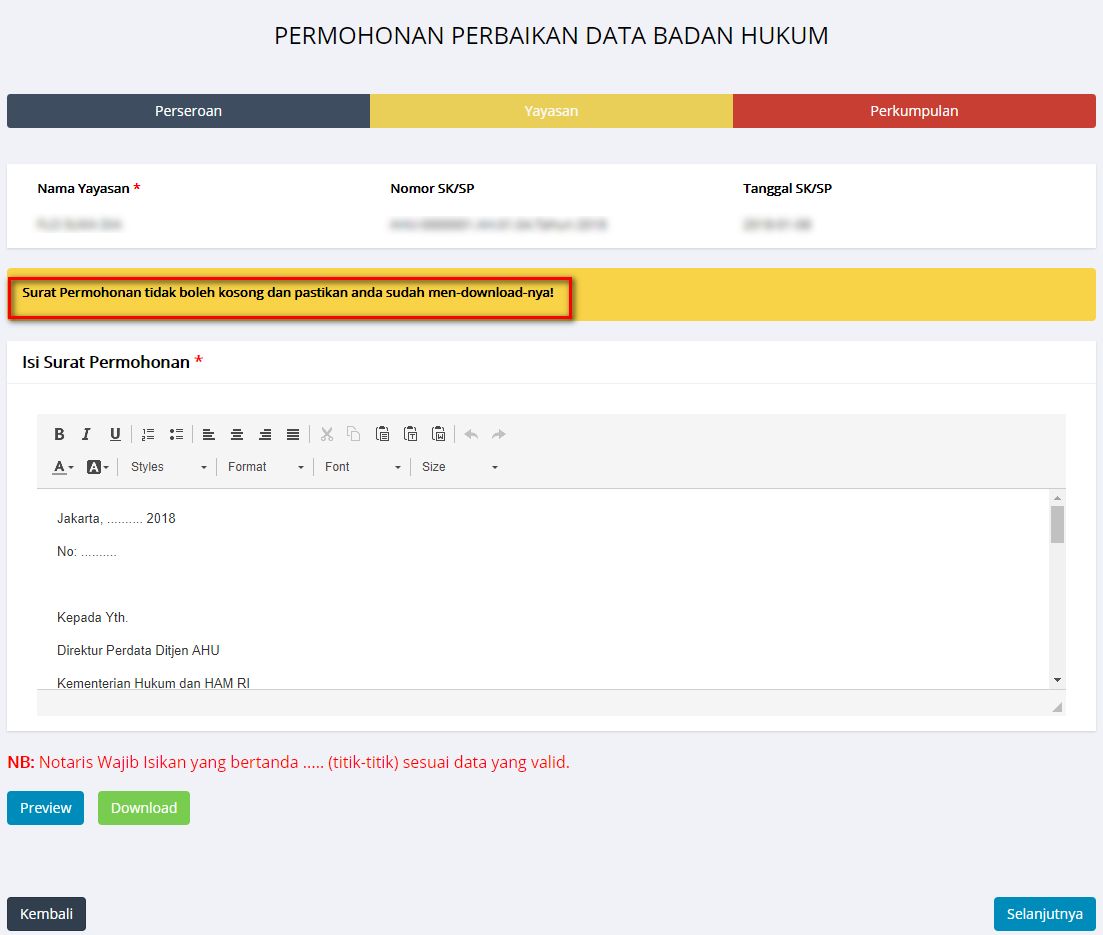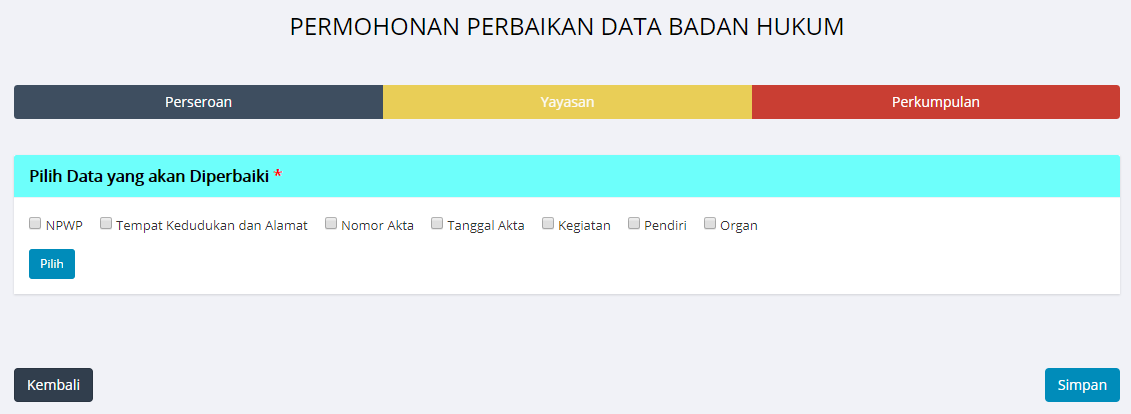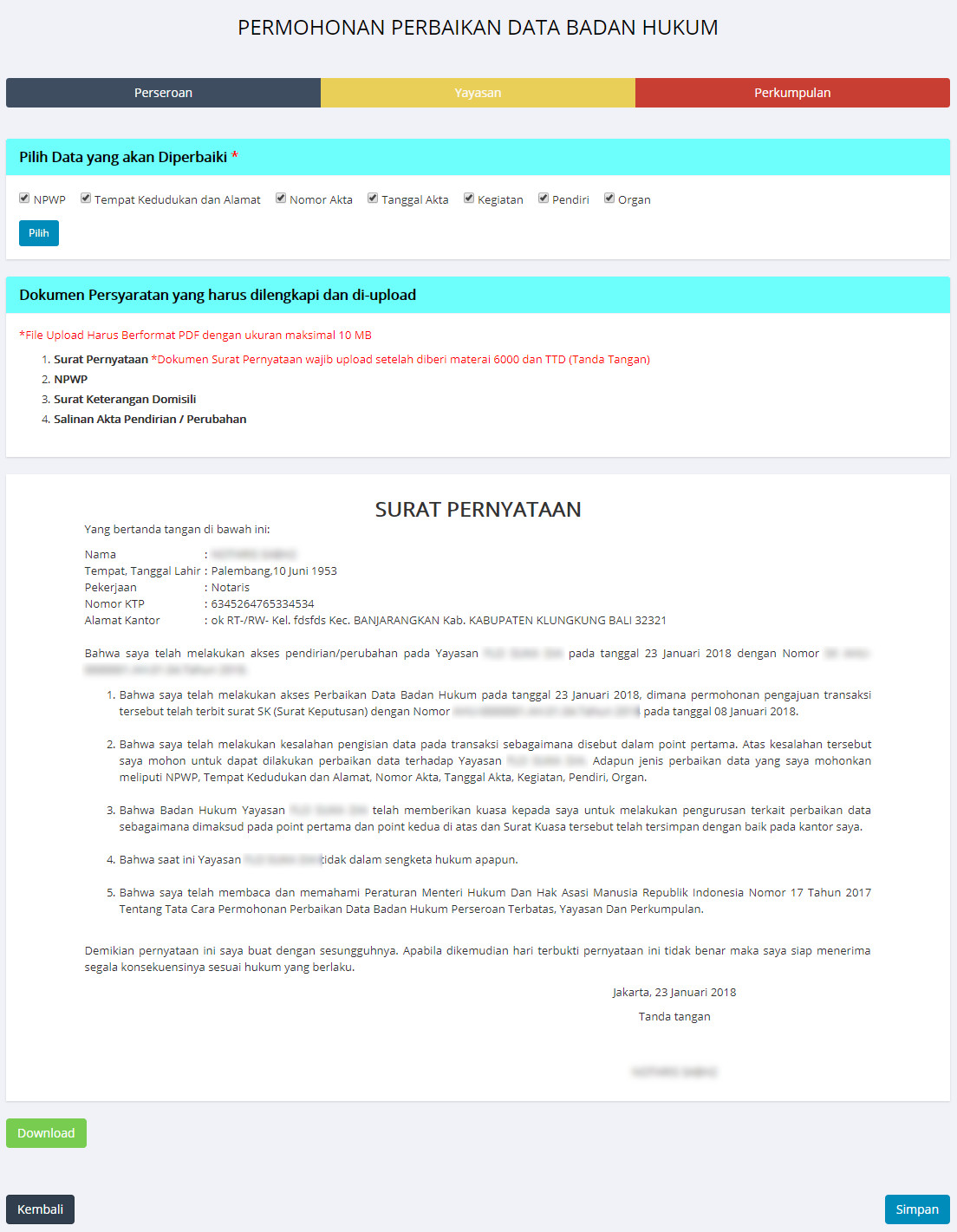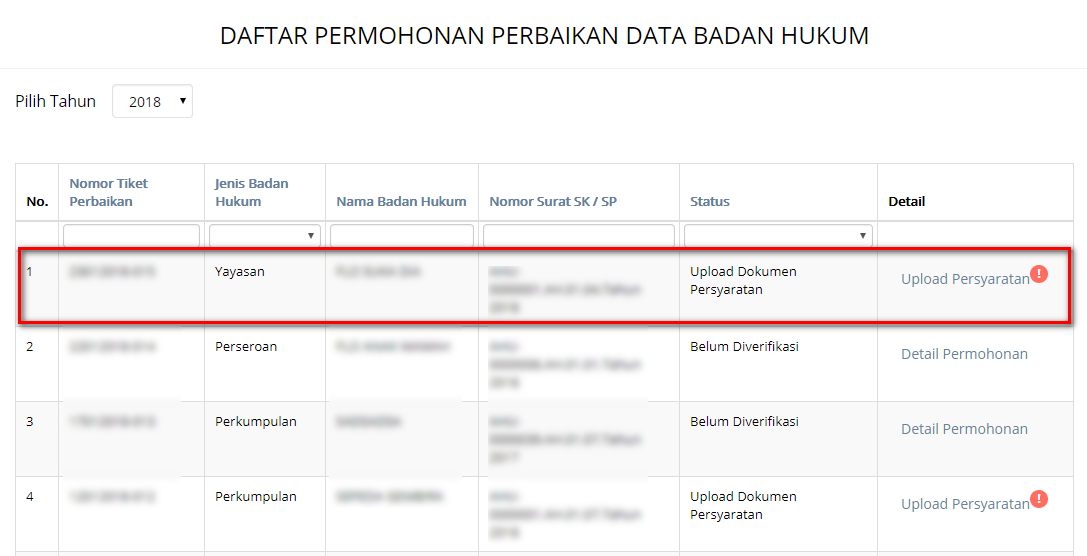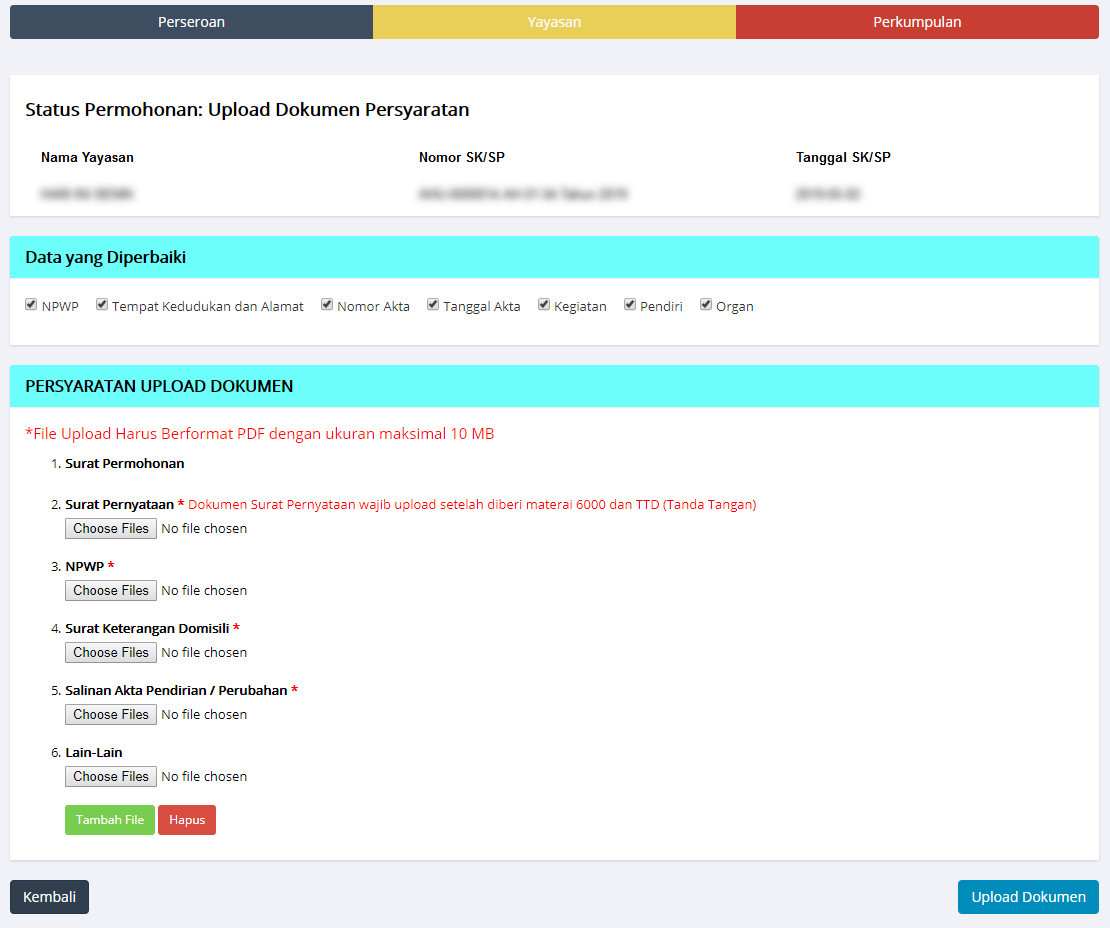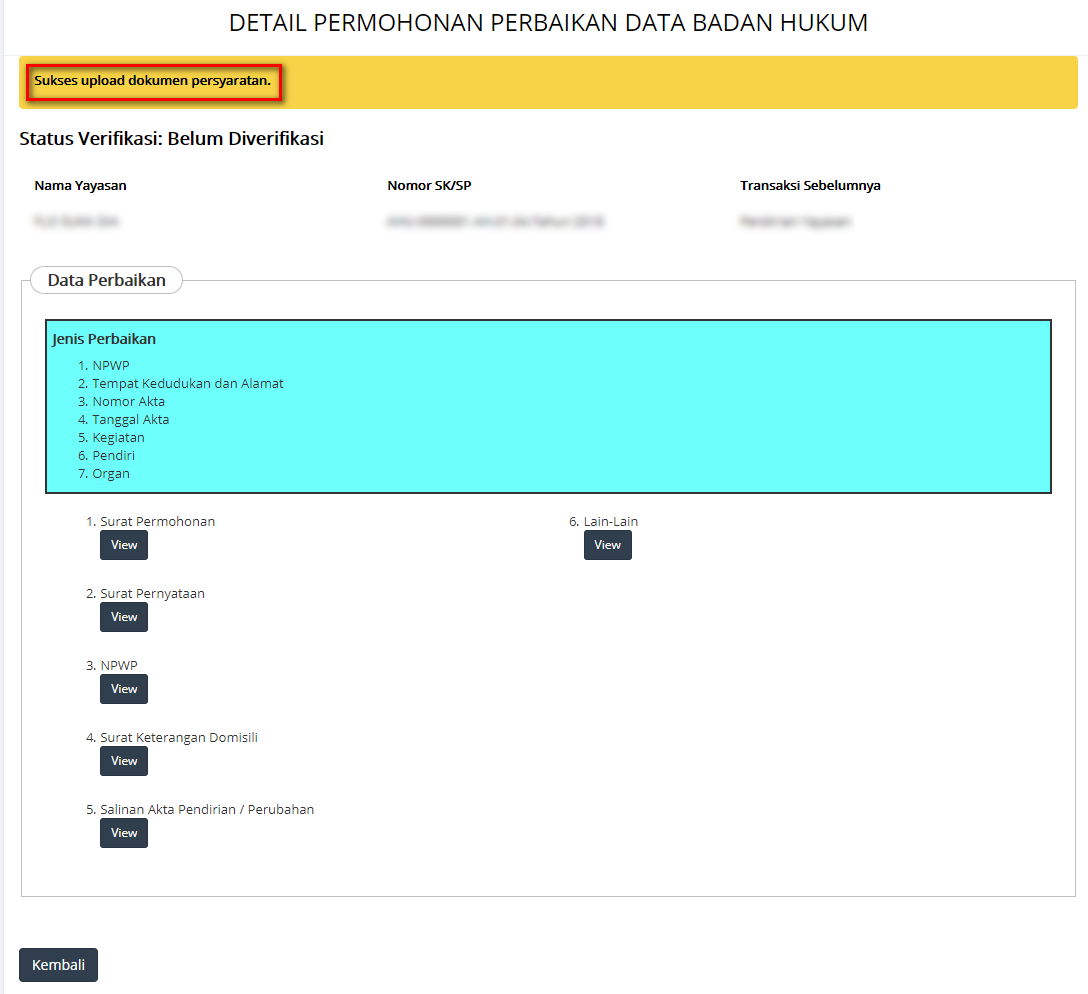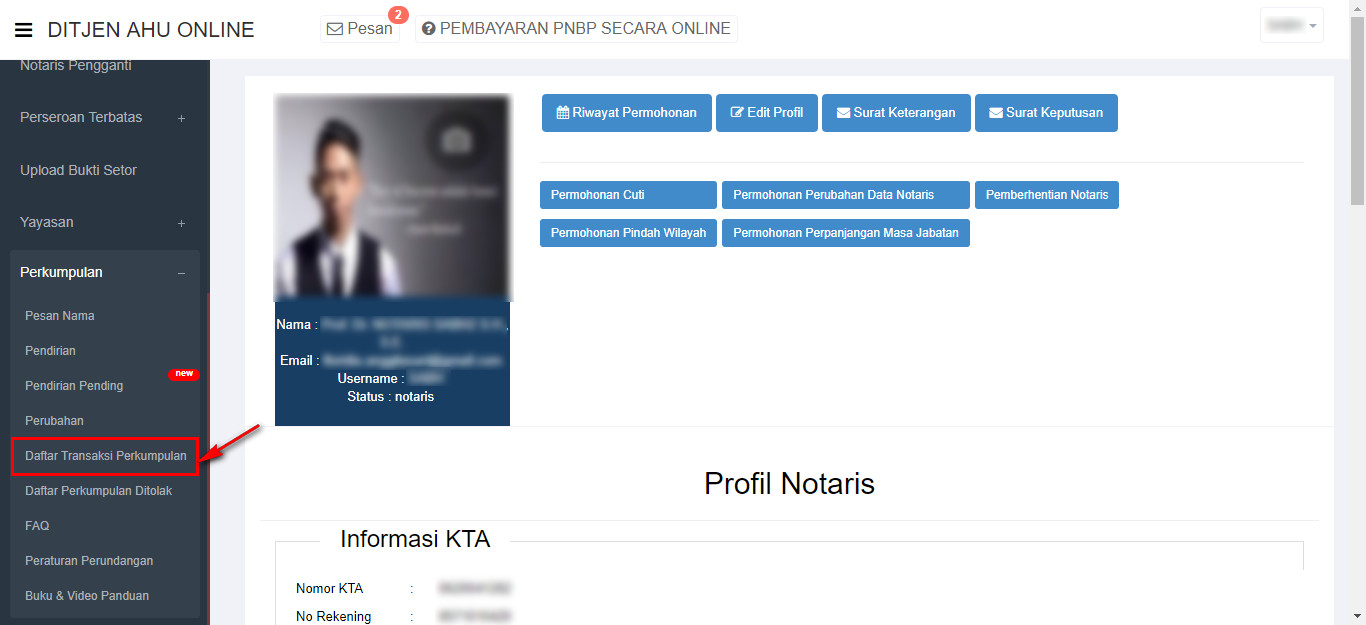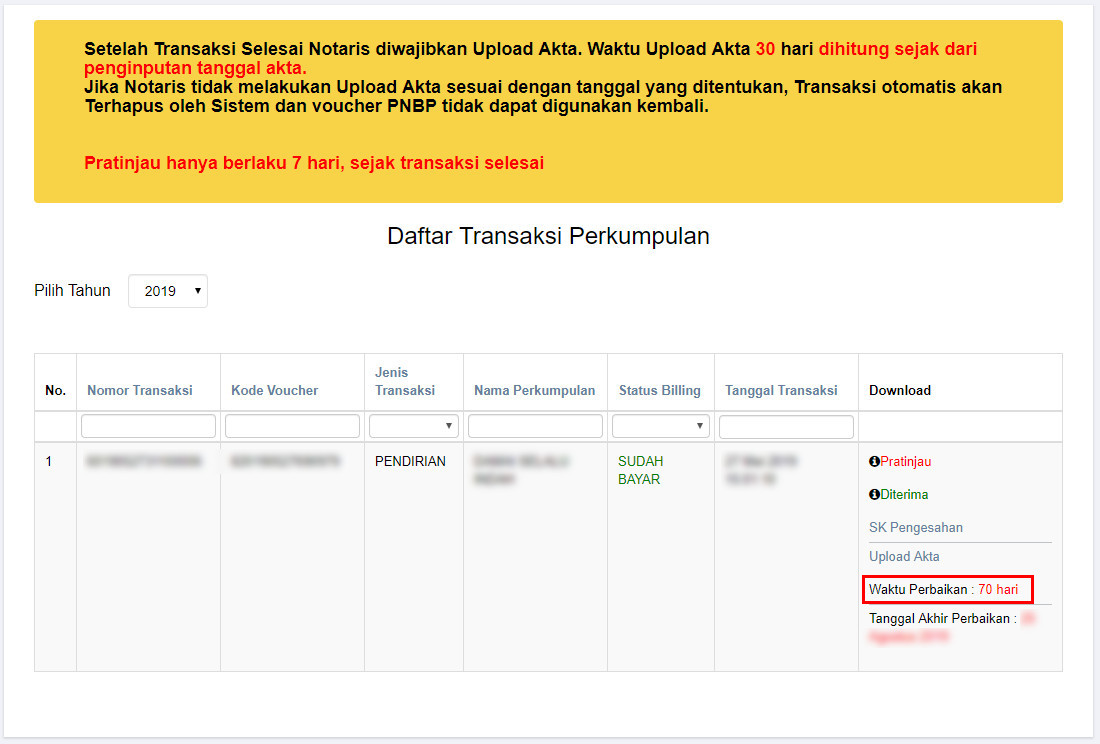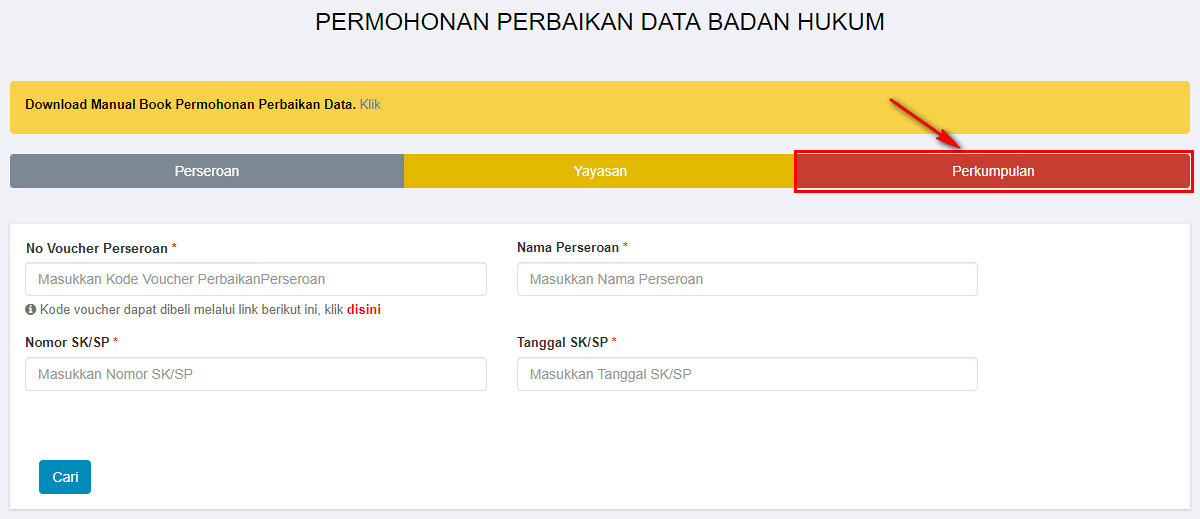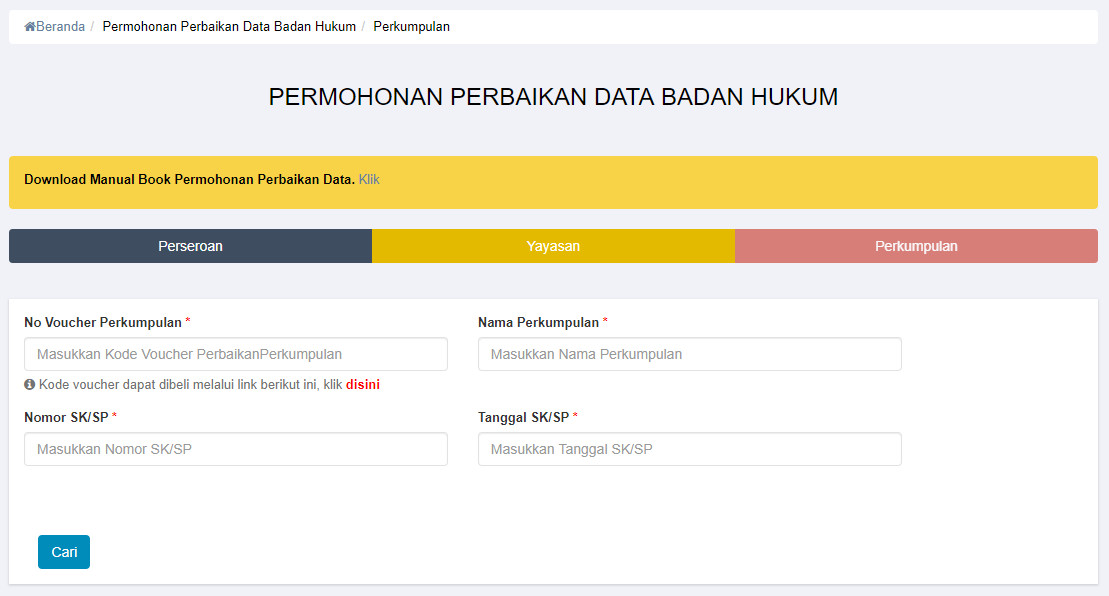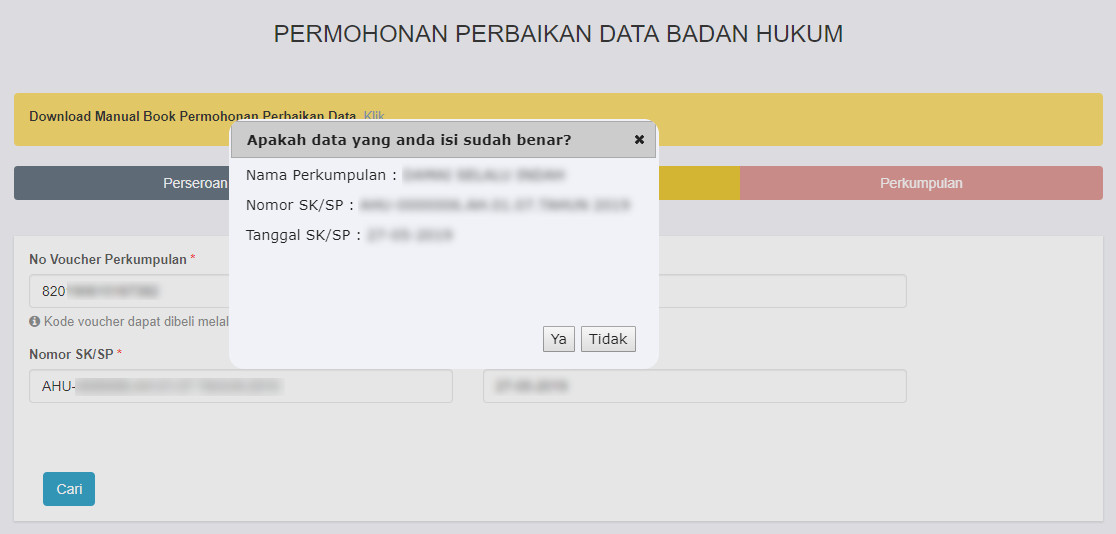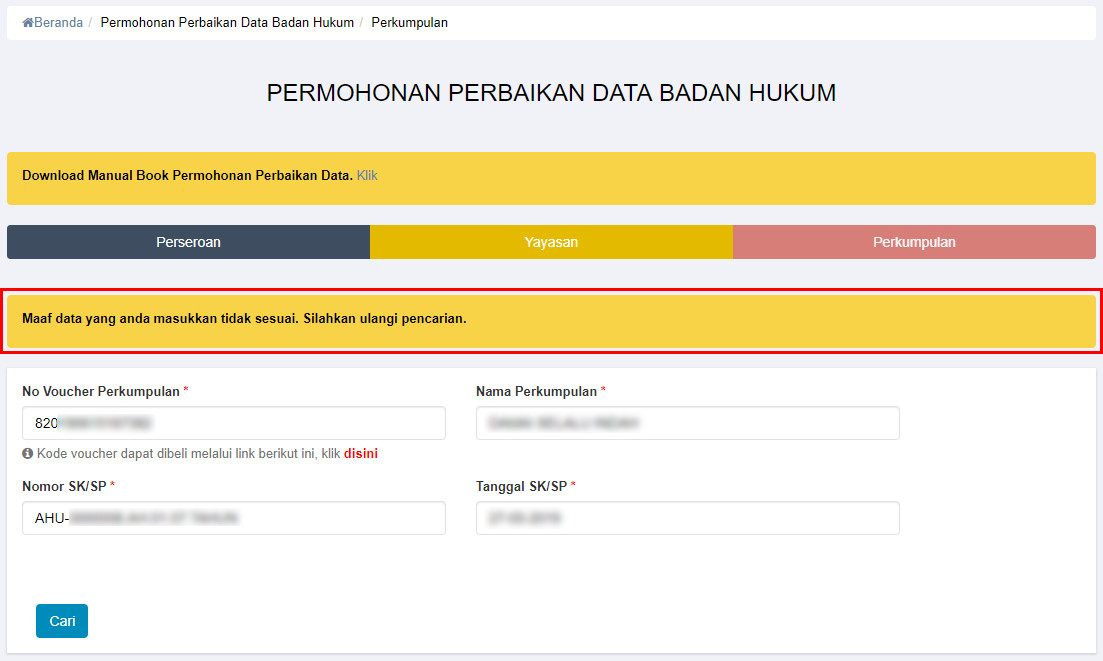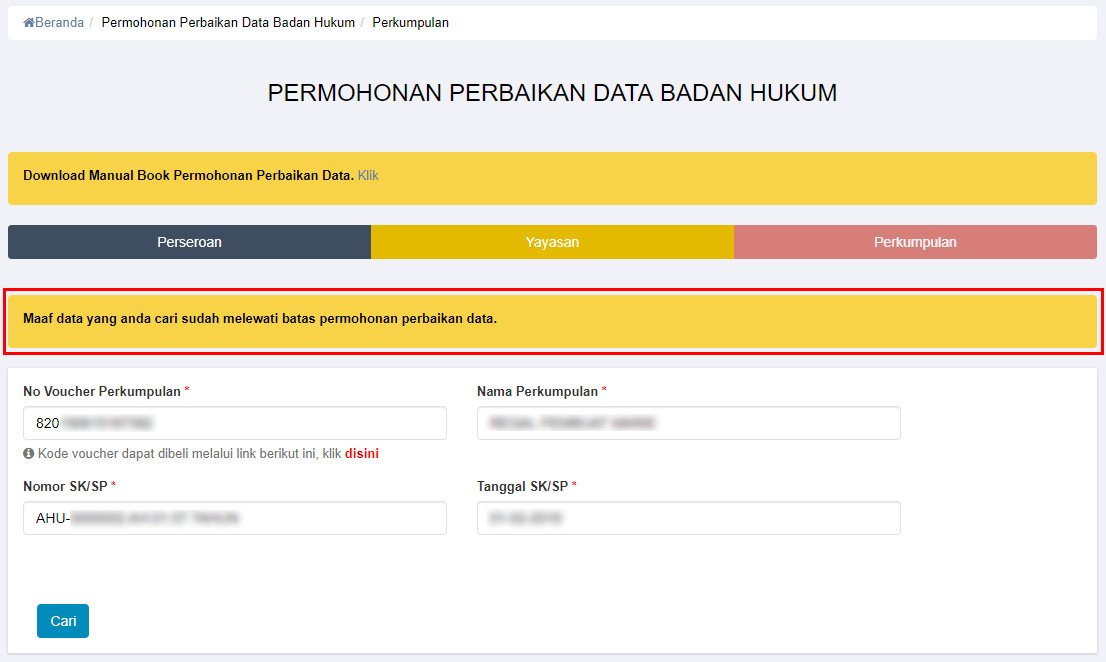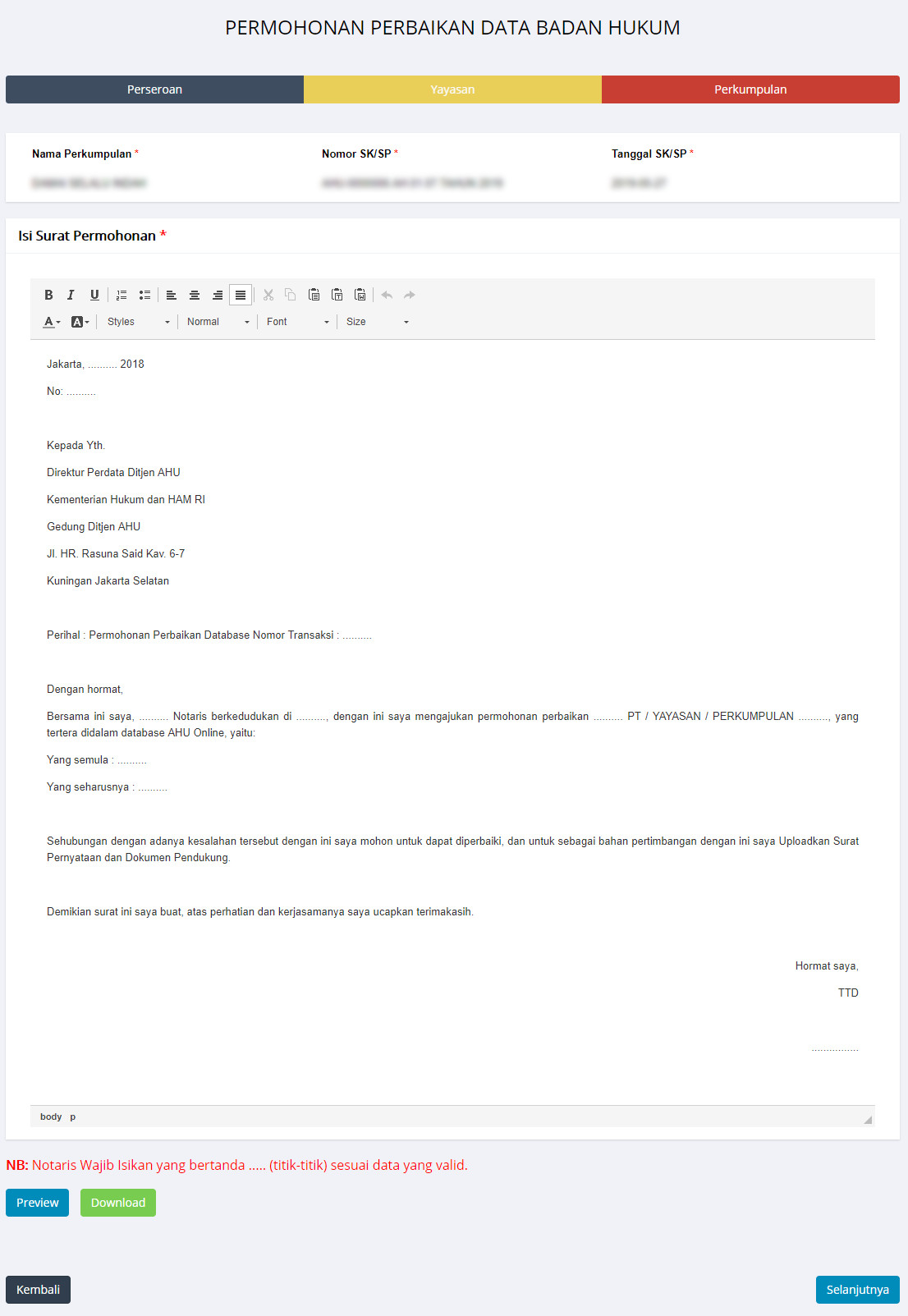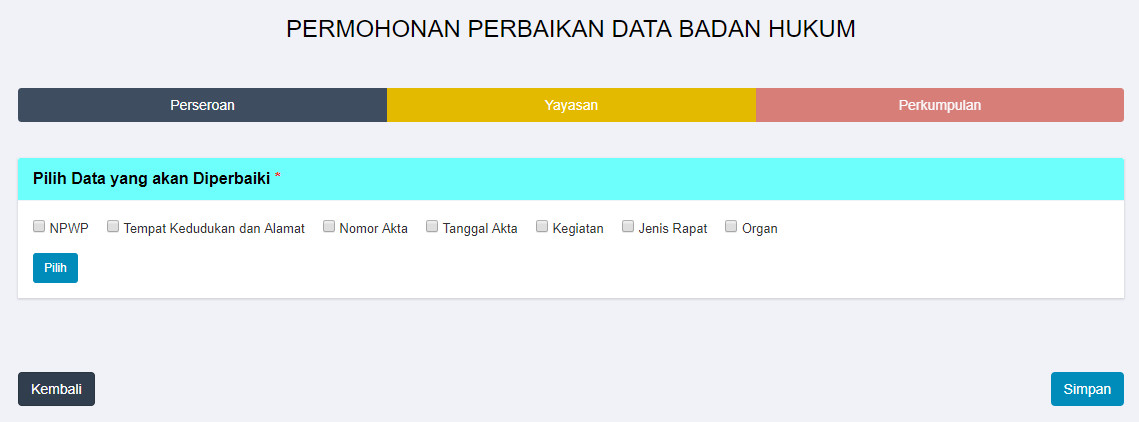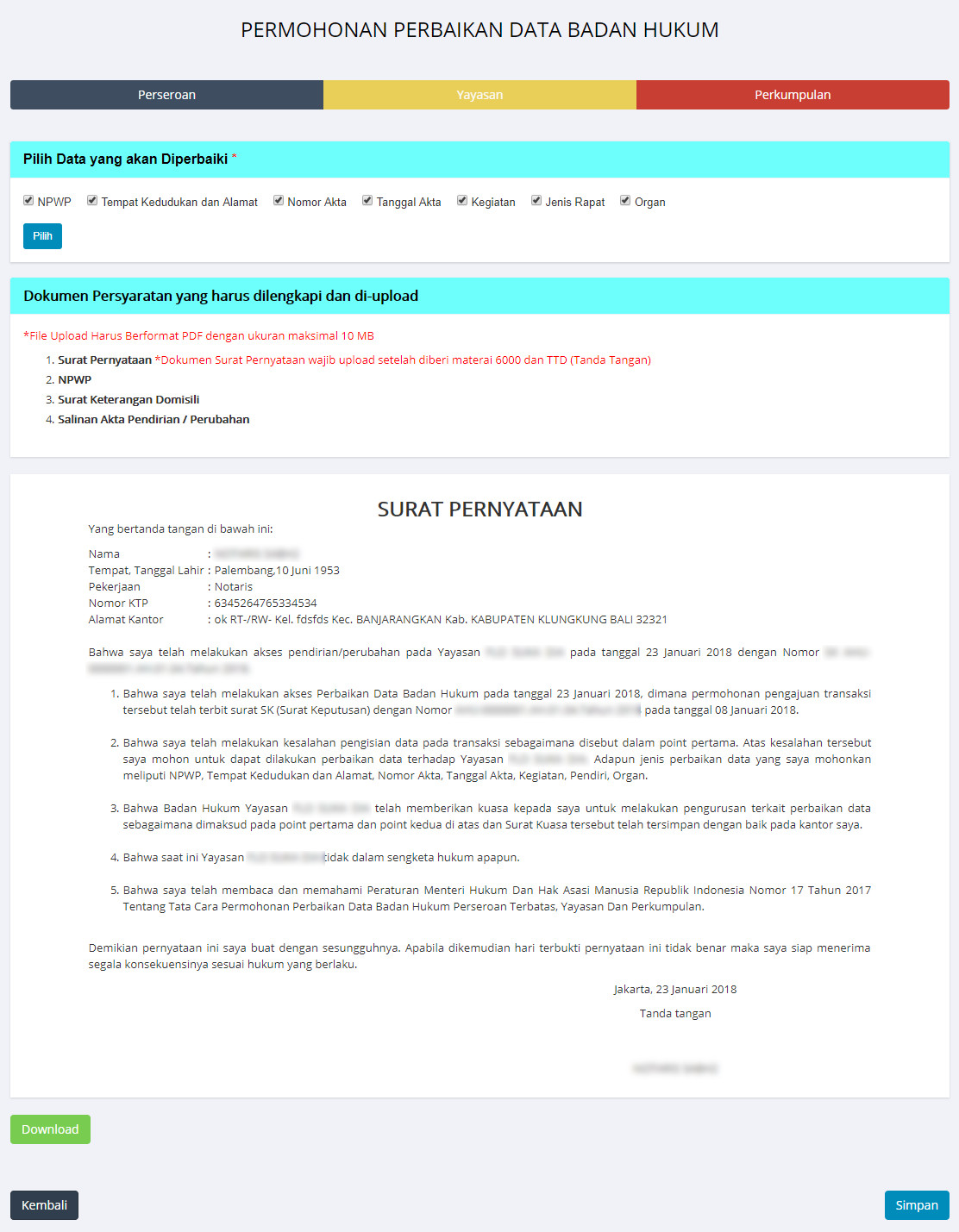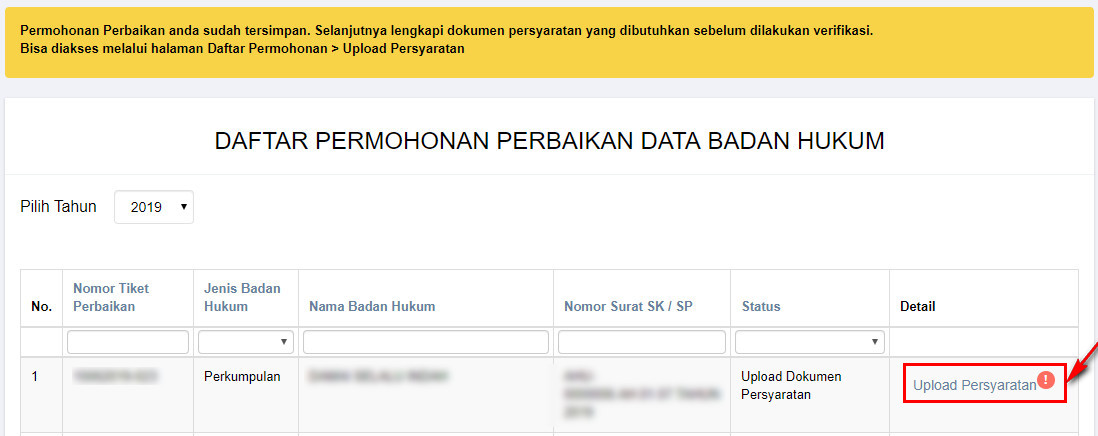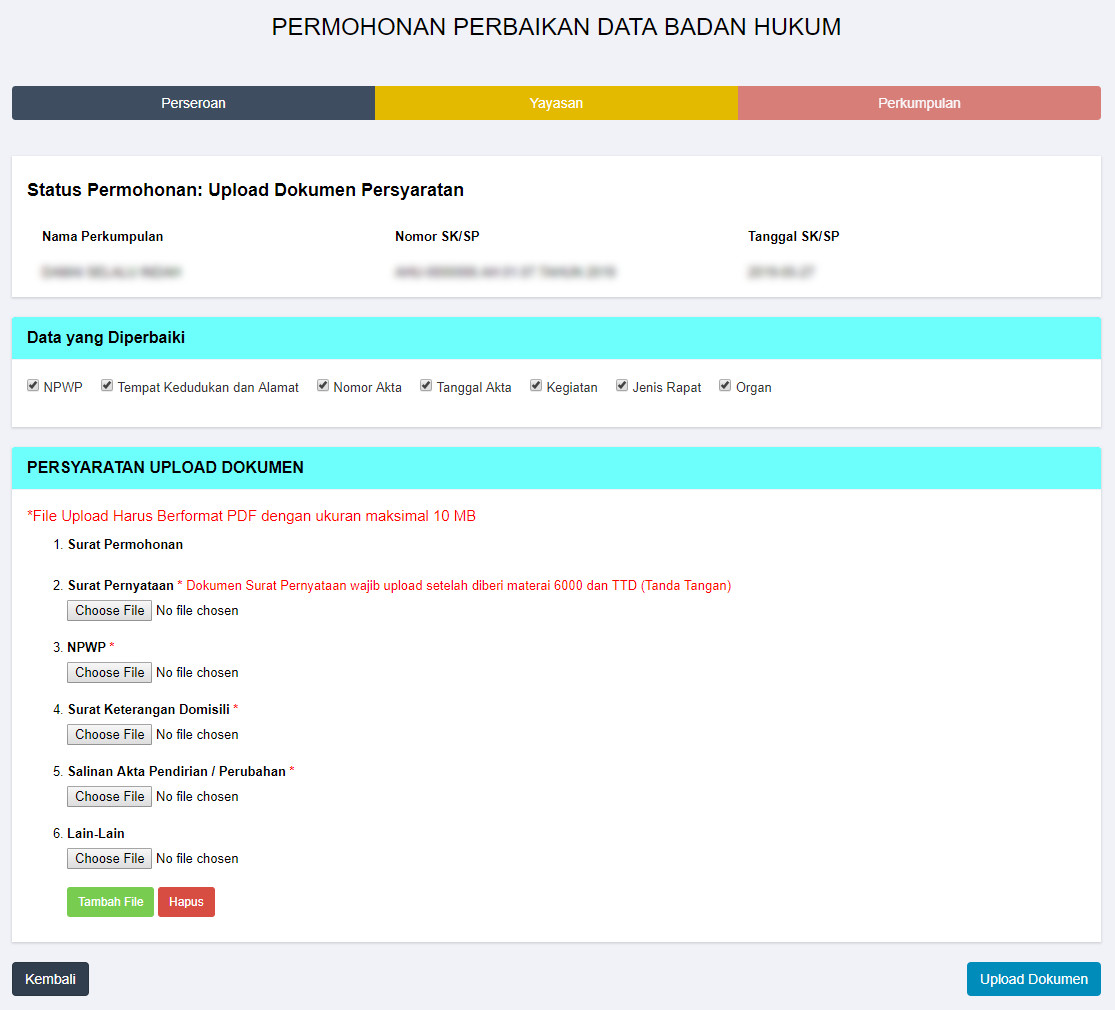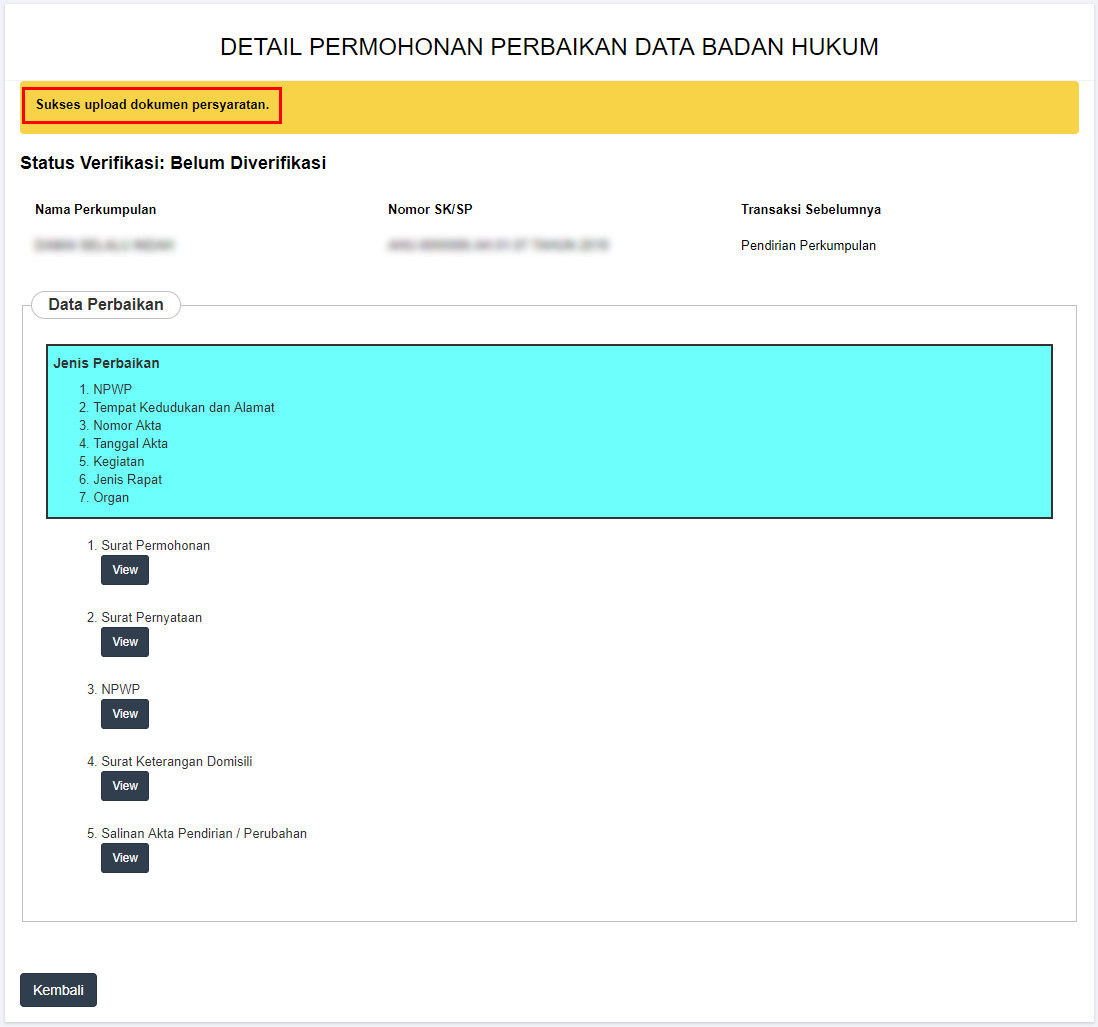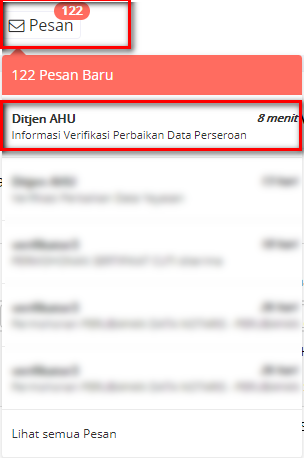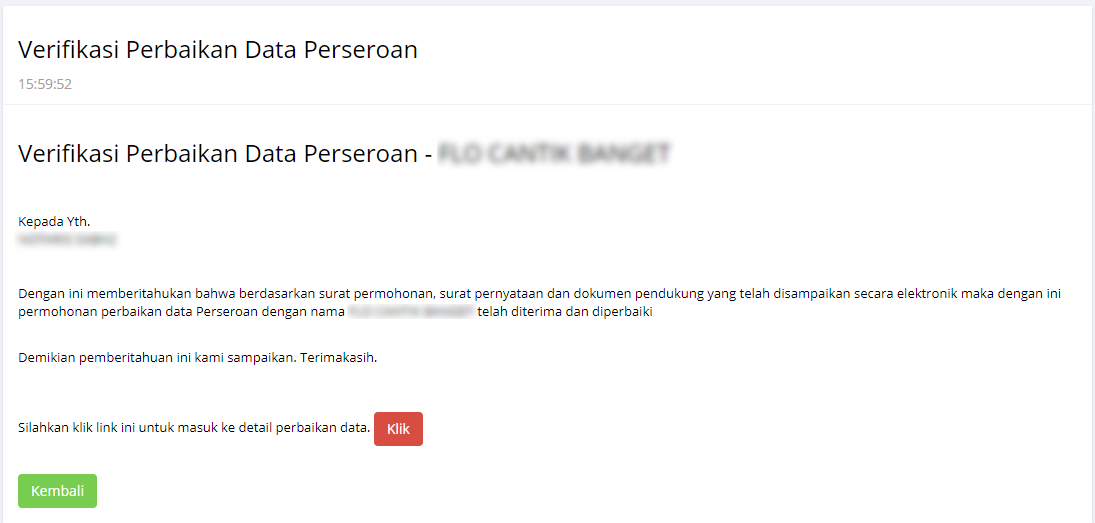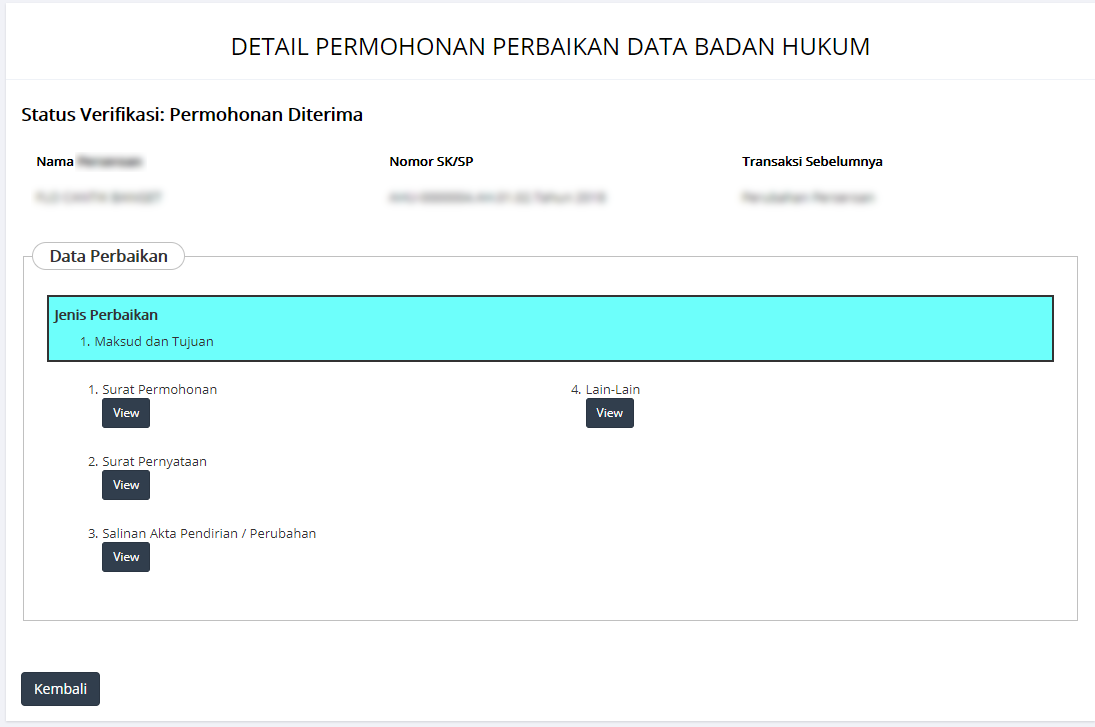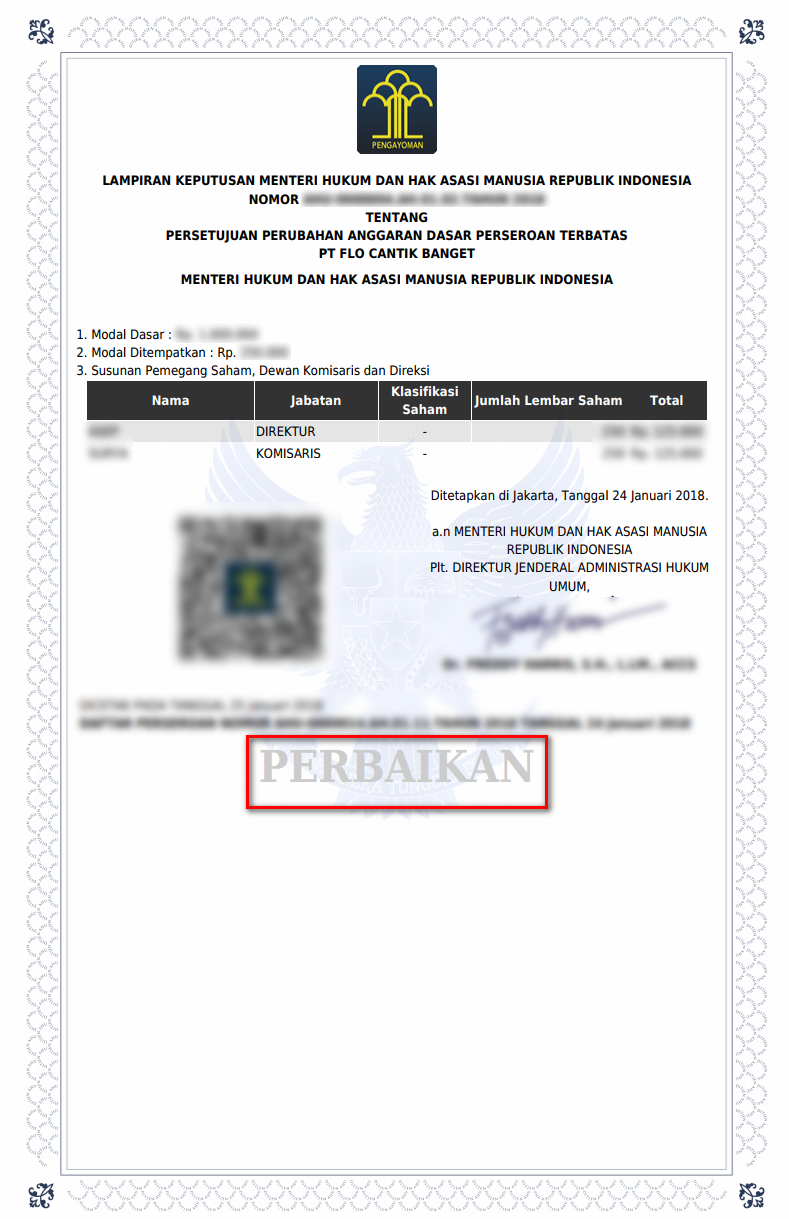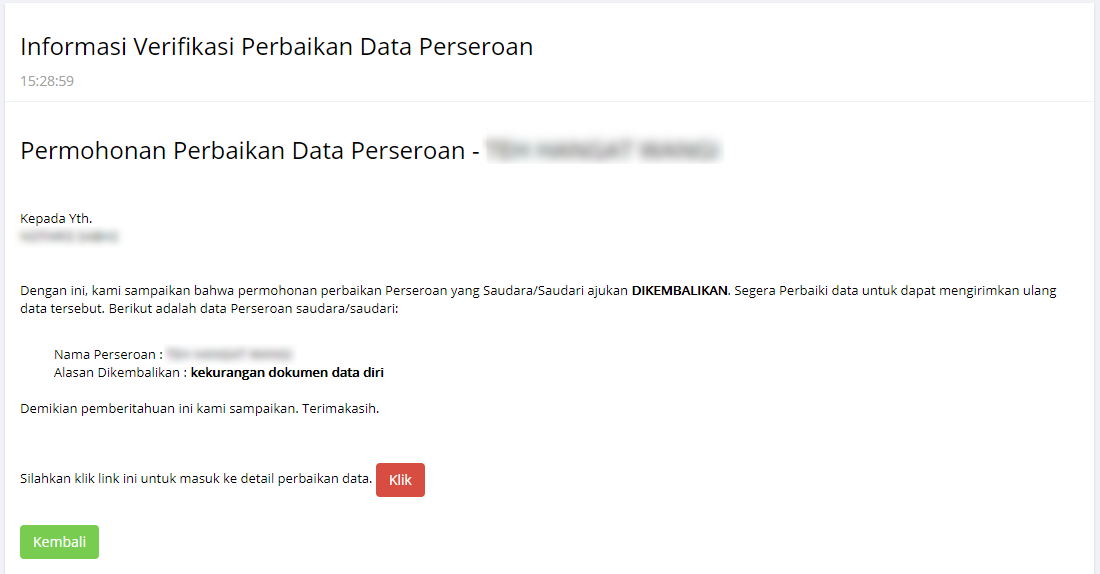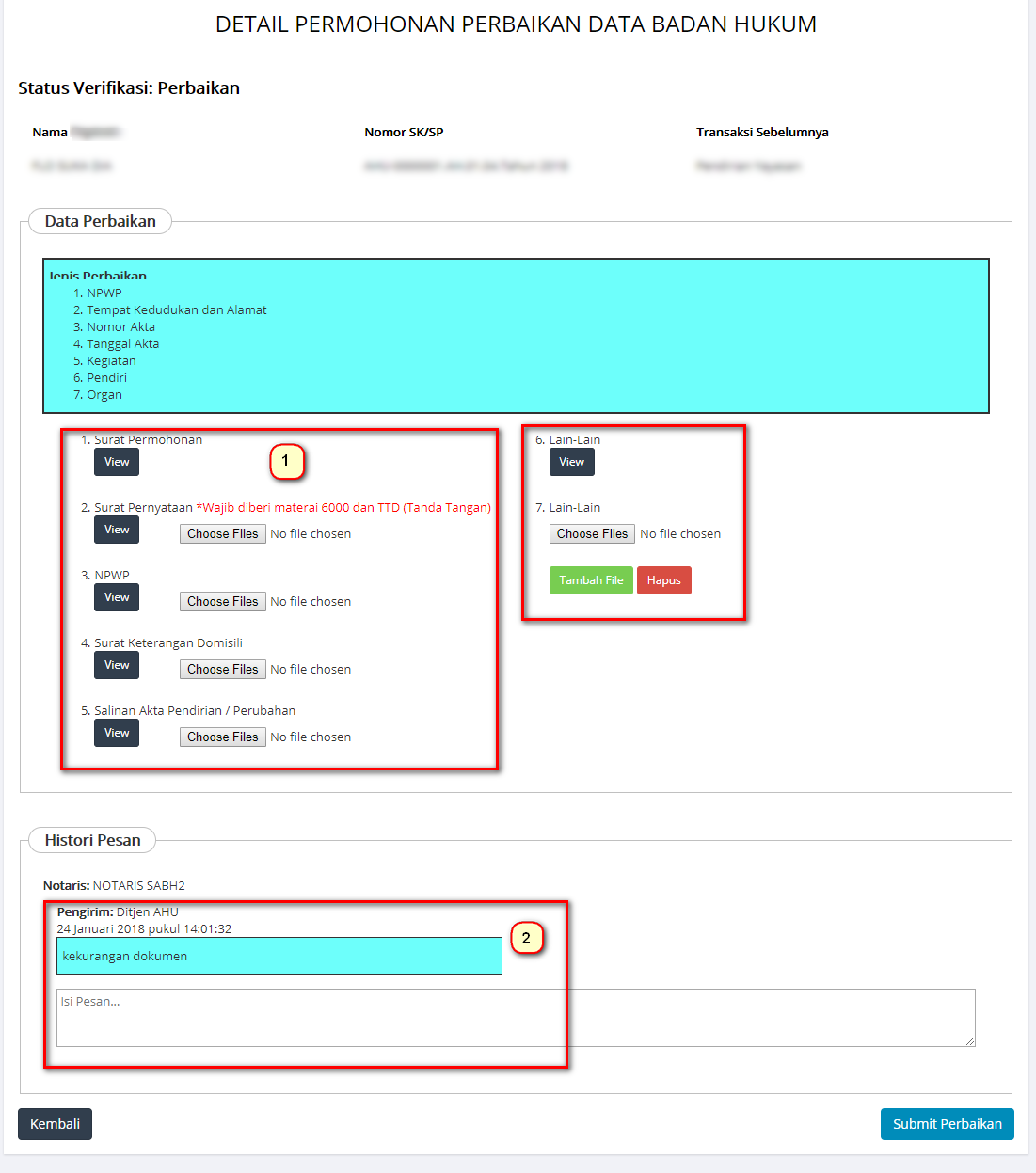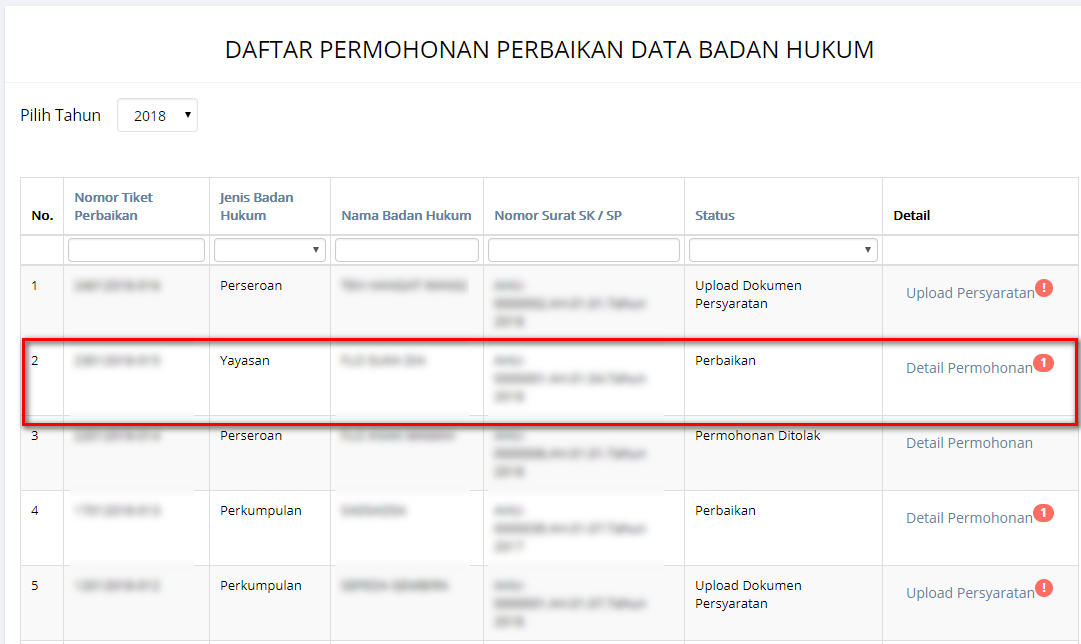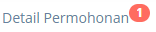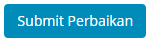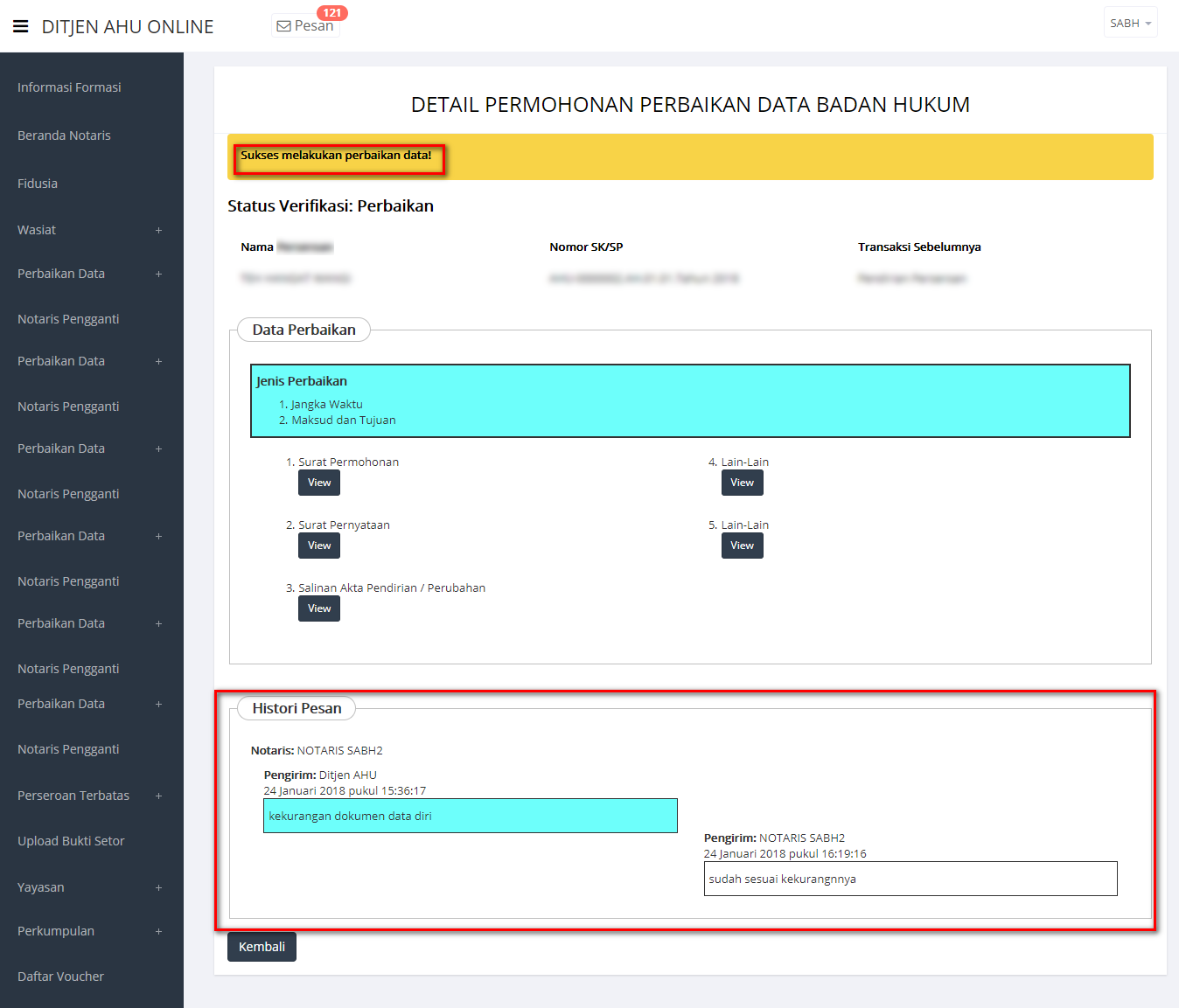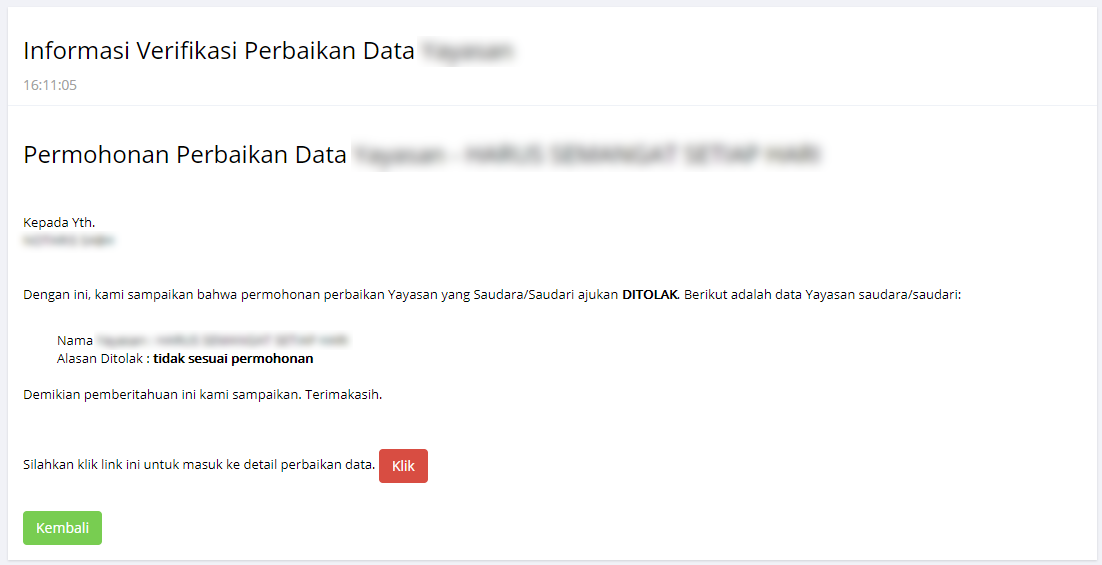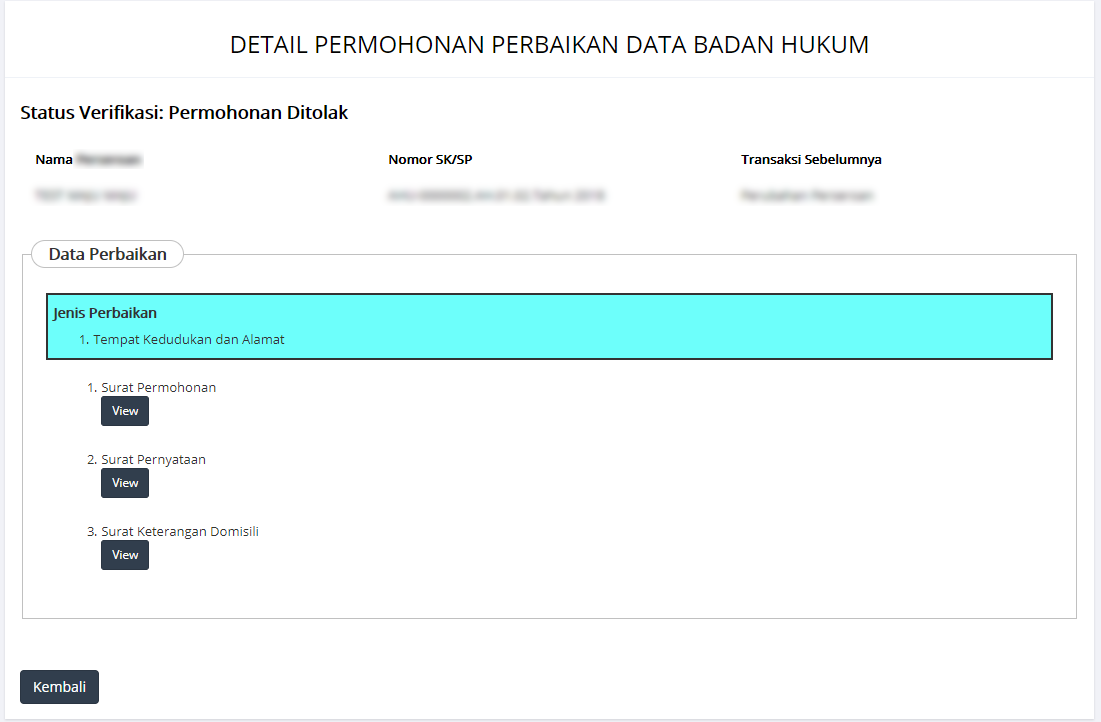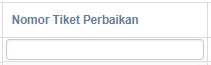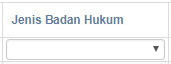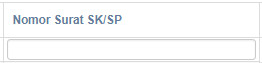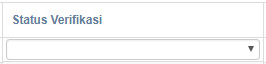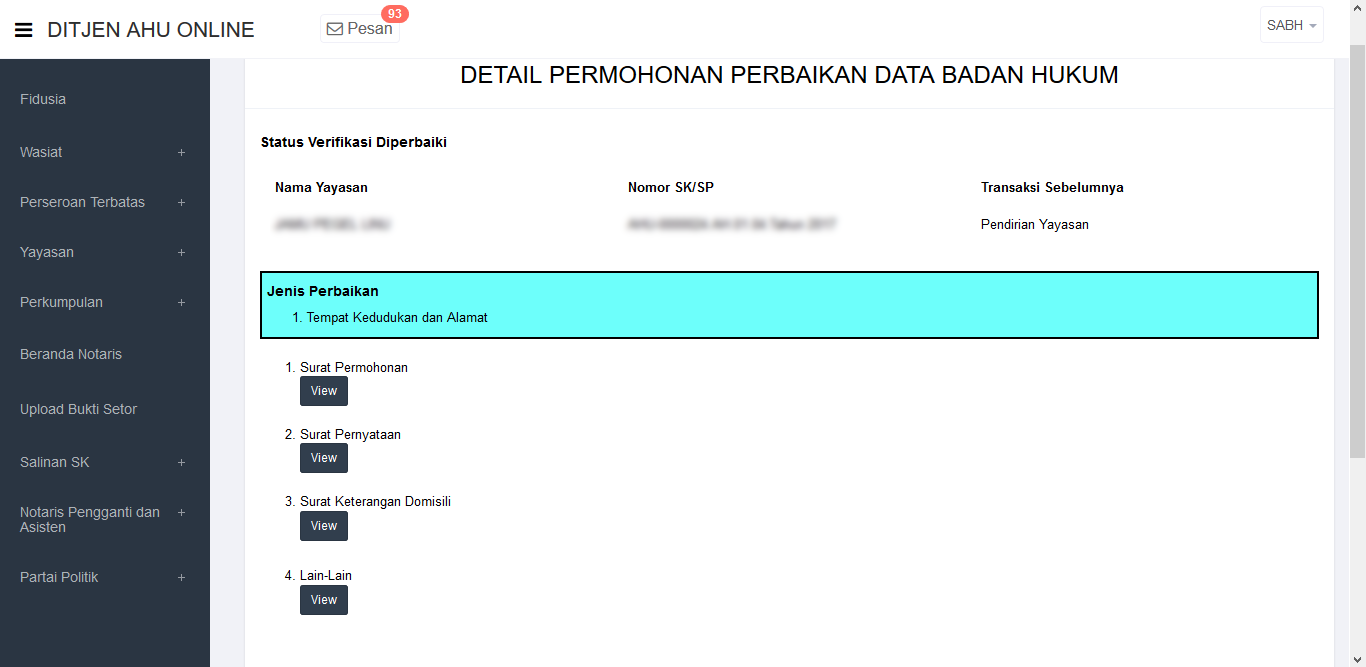Daftar isi
PERBAIKAN DATA BADAN HUKUM
1. Login Notaris
2. Permohonan Perbaikan
a. Permohonan Perbaikan Data Perseroan
Setelah login, Notaris dapat melihat terlebih dahulu apakah transaksi tersebut belum melewati 90 hari batas waktu permohonan perbaikan.
- Untuk melihat jangka waktu tersebut dapat dilakukan dengan memilih Menu Perseroan Terbatas → Daftar Transaksi Perseroan seperti yang ditunjukkan pada gambar dibawah ini.
- Kemudian akan tampil halaman Daftar Transaksi Perseroan seperti berikut. Setelah itu, lihat pada kolom Download. Terdapat field Waktu Perbaikan.
- Jika permohonan perbaikan data perseroan belum melewati 90 hari, Notaris dapat klik Menu Perbaikan Data → Buat Permohonan.
- Kemudian akan tampil halaman Pemesanan Nomor Voucher Perbaikan Data Perseroan.
- Setelah itu lakukan pembayaran tagihan pemesanan nomor voucher pada aplikasi YAP!. seperti yang sudah dijelaskan pada link berikut http://panduan.ahu.go.id/doku.php?id=perseroan_terbatas#pembayaran_nomor_voucher
Isi form Permohonan Perbaikan Data Perseroan, yang terdiri dari:
- No Voucher Perseroan → Masukkan Kode Voucher Perbaikan Perseroan (wajib isi)
- Nama Perseroan → Masukkan Nama Perseroan (wajib isi)
- Nomor SK/SP → Masukkan Nomor SK/SP (wajib isi)
- Tanggal SK/SP → Masukkan Tanggal SK/SP (wajib isi)
- Isi Surat Permohonan Perbaikan Data Perseroan, jika tidak di isi akan menampilkan notifikasi “Surat Permohonan tidak boleh kosong dan pastikan anda sudah men-download-nya!” seperti gambar berikut.
Pada halaman ini, ada dua kondisi dalam men-checklist/memilih Data yang Diperbaiki, yaitu:
- Jika transaksi sebelumnya adalah Pendirian, maka Notaris bebas men-checklist / memilih Data yang Diperbaiki.
- Jika transaksi sebelumnya adalah Perubahan, maka Notaris hanya dapat men-checklist / memilih Data yang dipilih saat transaksi perubahan.
Pada Persyaratan Upload Dokumen, terdiri dari:
- Surat Pernyataan → dapat di download dan di upload
- File yang dipilih Notaris untuk di perbaiki. Jika meng-upload dokumen pada file ini, maka dokumen yang sudah ada akan terganti.
- NPWP
- Tempat Kedudukan dan Alamat
- Jangka Waktu
- Status Perseroan Terbatas
- Jenis Perseroan
- Nomor Akta
- Tanggal Akta
- Maksud dan Tujuan
- Modal
- Saham
- Pemegang Saham
- Direksi dan Dewan Komisaris
Sebelum Klik tombol  , notaris wajib mendownload Hasil Surat Pernyataan, jika sudah download surat pernyataan notaris dapat langsung mengklik tombol
, notaris wajib mendownload Hasil Surat Pernyataan, jika sudah download surat pernyataan notaris dapat langsung mengklik tombol  maka akan menampilkan halaman Daftar Permohonan Perbaikan Data Badan Hukum dan dapat melanjutkan proses Upload Persyaratan seperti gambar berikut.
maka akan menampilkan halaman Daftar Permohonan Perbaikan Data Badan Hukum dan dapat melanjutkan proses Upload Persyaratan seperti gambar berikut.
Berikut adalah file yang perlu di upload sesuai dengan pilihan jenis data yang diperbaiki, sebagai contoh data yang diperbaiki NPWP, Tempat kedudukan dan Alamat, dan Maksud dan Tujuan, maka persyaratan upload yaitu :
- Surat Pernyataan → Yang sudah di tanda tangan dan di berikan materai
- NPWP
- Surat Keterangan Domisili
- Salinan Akta Pendirian/Perubahan
- Lain-lain → file yang di upload dapat lebih dari 1.
b. Permohonan Perbaikan Data Yayasan
Notaris dapat melihat terlebih dahulu apakah transaksi Yayasan yang belum melewati 90 hari batas waktu permohonan perbaikan.
- Untuk melihat jangka waktu tersebut dapat dilakukan dengan memilih Menu Yayasan → Daftar Transaksi Yayasan seperti yang ditunjukkan pada gambar dibawah ini.
- Kemudian akan tampil halaman Daftar Transaksi Yayasan seperti berikut. Setelah itu, lihat pada kolom Download. Terdapat field Waktu Perbaikan dan Tanggal Akhir Perbaikan.
* Jika permohonan perbaikan data Yayasan belum melewati 90 hari, Notaris dapat klik Menu Perbaikan Data → Buat Permohonan.
- Kemudian akan tampil halaman Pemesanan Nomor Voucher Perbaikan Data Perseroan
- Setelah itu lakukan pembayaran tagihan pemesanan nomor voucher pada aplikasi YAP!. seperti yang sudah dijelaskan pada link berikut http://panduan.ahu.go.id/doku.php?id=perseroan_terbatas#pembayaran_nomor_voucher
Isi form Permohonan Perbaikan Data Yayasan, yang terdiri dari:
- No Voucher Yayasan → Masukkan Kode Voucher Perbaikan Yayasan (wajib isi)
- Nama Yayasan → Masukkan Nama Yayasan (wajib isi)
- Nomor SK/SP → Masukkan Nomor SK/SP (wajib isi)
- Tanggal SK/SP → Masukkan Tanggal SK/SP (wajib isi)
- Isi Surat Permohonan Perbaikan Data Yayasan, jika tidak di isi akan menampilkan notifikasi “Surat Permohonan tidak boleh kosong dan pastikan anda sudah men-download-nya!” seperti gambar berikut.
Pada halaman ini, ada dua kondisi dalam men-checklist/memilih Data yang Diperbaiki, yaitu:
- Jika transaksi sebelumnya adalah Pendirian, maka Notaris bebas men-checklist / memilih Data yang Diperbaiki.
- Jika transaksi sebelumnya adalah Perubahan, maka Notaris hanya dapat men-checklist / memilih Data yang dipilih saat transaksi perubahan.
Pada Persyaratan Upload Dokumen, terdiri dari:
- Surat Pernyataan → dapat di download dan di upload
- File yang dipilih Notaris untuk di perbaiki. Jika meng-upload dokumen pada file ini, maka dokumen yang sudah ada akan terganti.
- NPWP
- Tempat Kedudukan dan Alamat
- Nomor Akta
- Tanggal Akta
- Kegiatan
- Pendiri
- Organ
Sebelum Klik tombol  , notaris wajib mendownload Hasil Surat Pernyataan, jika sudah download surat pernyataan notaris dapat langsung mengklik tombol
, notaris wajib mendownload Hasil Surat Pernyataan, jika sudah download surat pernyataan notaris dapat langsung mengklik tombol  maka akan menampilkan halaman daftar permohonan perbaikan dan dapat melanjutkan proses Upload Persyaratan seperti gambar berikut.
maka akan menampilkan halaman daftar permohonan perbaikan dan dapat melanjutkan proses Upload Persyaratan seperti gambar berikut.
Berikut adalah file yang perlu di upload sesuai dengan pilihan jenis data yang diperbaiki, sebagai contoh data yang diperbaiki maka persyaratan upload yaitu :
- Surat Pernyataan → Yang sudah di tanda tangan dan di berikan materai
- NPWP
- Surat Keterangan Domisili
- Salinan Akta Pendirian/Perubahan
- Lain-lain → file yang di upload dapat lebih dari 1.
c. Permohonan Perbaikan Data Perkumpulan
Setelah login, Notaris dapat melihat terlebih dahulu apakah transaksi tersebut belum melewati 90 hari batas waktu permohonan perbaikan.
- Untuk melihat jangka waktu tersebut dapat dilakukan dengan memilih Menu Perkumpulan → Daftar Transaksi Perkumpulan seperti yang ditunjukkan pada gambar dibawah ini.
- Kemudian akan tampil halaman Daftar Transaksi Perkumpulan seperti berikut. Setelah itu, lihat pada kolom Download. Terdapat field Waktu Perbaikan.
- Jika permohonan perbaikan data Perkumpulan belum melewati 90 hari, Notaris dapat klik Menu Perbaikan Data → Buat Permohonan.
- Kemudian akan tampil halaman Pemesanan Nomor Voucher Perbaikan Data Perseroan
- Setelah itu lakukan pembayaran tagihan pemesanan nomor voucher pada aplikasi YAP!. seperti yang sudah dijelaskan pada link berikut http://panduan.ahu.go.id/doku.php?id=perseroan_terbatas#pembayaran_nomor_voucher
Isi form Permohonan Perbaikan Data Perkumpulan, yang terdiri dari:
- No Voucher Perkumpulan → Masukkan Kode Voucher Perbaikan Perkumpulan (wajib isi)
- Nama Perkumpulan → Masukkan Nama Perkumpulan (wajib isi)
- Nomor SK/SP → Masukkan Nomor SK/SP (wajib isi)
- Tanggal SK/SP → Masukkan Tanggal SK/SP (wajib isi)
- Isi Surat Permohonan Perbaikan Data Perkumpulan, jika tidak di isi akan menampilkan notifikasi “Surat Permohonan tidak boleh kosong dan pastikan anda sudah men-download-nya!” seperti gambar berikut.
Pada halaman ini, ada dua kondisi dalam men-checklist/memilih Data yang Diperbaiki, yaitu:
- Jika transaksi sebelumnya adalah Pendirian, maka Notaris bebas men-checklist / memilih Data yang Diperbaiki.
- Jika transaksi sebelumnya adalah Perubahan, maka Notaris hanya dapat men-checklist / memilih Data yang dipilih saat transaksi perubahan.
Pada Persyaratan Upload Dokumen, terdiri dari:
- Surat Permohonan
- Surat Pernyataan → dapat di download dan di upload
- File yang dipilih Notaris untuk di perbaiki. Jika meng-upload dokumen pada file ini, maka dokumen yang sudah ada akan terganti.
- NPWP
- Tempat Kedudukan dan Alamat
- Nomor Akta
- Tanggal Akta
- Kegiatan
- Jenis Rapat
- Organ
Sebelum Klik tombol  , notaris wajib mendownload Hasil Surat Pernyataan, jika sudah download surat pernyataan notaris dapat langsung mengklik tombol
, notaris wajib mendownload Hasil Surat Pernyataan, jika sudah download surat pernyataan notaris dapat langsung mengklik tombol  maka akan menampilkan halaman daftar permohonan perbaikan dan dapat melanjutkan proses Upload Persyaratan seperti gambar berikut.
maka akan menampilkan halaman daftar permohonan perbaikan dan dapat melanjutkan proses Upload Persyaratan seperti gambar berikut.
Berikut adalah file yang perlu di upload sesuai dengan pilihan jenis data yang diperbaiki, sebagai contoh data yang diperbaiki maka persyaratan upload yaitu :
- Surat Pernyataan → Yang sudah di tanda tangan dan di berikan materai
- NPWP
- Surat Keterangan Domisili
- Salinan Akta Pendirian/Perubahan
- Lain-lain → file yang di upload dapat lebih dari 1.
3. Permohonan Perbaikan Data Diterima
Pada permohonan perbaikan data jika setelah di verifikasi oleh verifikator notaris akan mendapatkan notifikasi pesan seperti dibawah ini.
- Klik notifikasi pesan dari Ditjen AHU, maka akan tampil halaman dibawah ini.
Jika permohonan perbaikan sudah diterima notaris dapat mengklik menu Perseroan Terbatas → Daftar Transaksi Perseroan untuk mencetak kembali SK Perbaikan dengan adanya penanda Perbaikan seperti dibawah ini :
4. Permohonan Perbaikan Data Reply (Kekurangan Dokumen)
Pada permohonan perbaikan data jika setelah di verifikasi oleh verifikator notaris akan mendapatkan notifikasi pesan seperti dibawah ini.
- Klik notifikasi pesan dari Ditjen AHU, maka akan tampil halaman dibawah ini.
Notaris juga dapat mengklik menu Perbaikan Data → Daftar Permohonan dengan posisi status “Perbaikan”
Pada halaman diatas, notaris dapat upload ulang dokumen persyaratan yang tidak sesuai atau untuk data pendukung yang kurang dapat diupload pada kolom lain-lain.
- Upload ulang persyaratan yang masih perlu di perbaiki sesuai dengan pesan yang telah diterima dari Ditjen AHU
- Notaris dapat menuliskan pesan kepada Ditjen AHU jika persyaratan sudah sesuai
5. Permohonan Perbaikan Data Ditolak
Pada permohonan perbaikan data jika setelah di verifikasi oleh verifikator notaris akan mendapatkan notifikasi pesan seperti dibawah ini.
- Klik notifikasi pesan dari Ditjen AHU, maka akan tampil halaman dibawah ini.
- Untuk permohonan perbaikan data yang ditolak, dapat mengajukan permohonan kembali dari awal.
6. Daftar Permohonan Perbaikan
Daftar Permohonan Perbaikan merupakan halaman yang mencatat semua transaksi Perbaikan yang pernah dimohonkan oleh notaris pada login nya masing-masing. Untuk mengakses halaman ini dapat dilakukan dengan cara:
- Klik menu Daftar Permohonan Perbaikan
- Maka akan masuk ke halaman Daftar Permohonan Perbaikan seperti pada gambar dibawah ini:
Pada halaman Daftar Permohonan Perbaikan terdapat beberapa filter dan satu tombol aksi, untuk menjalankannya dapat dilakukan dengan cara: